Page 1
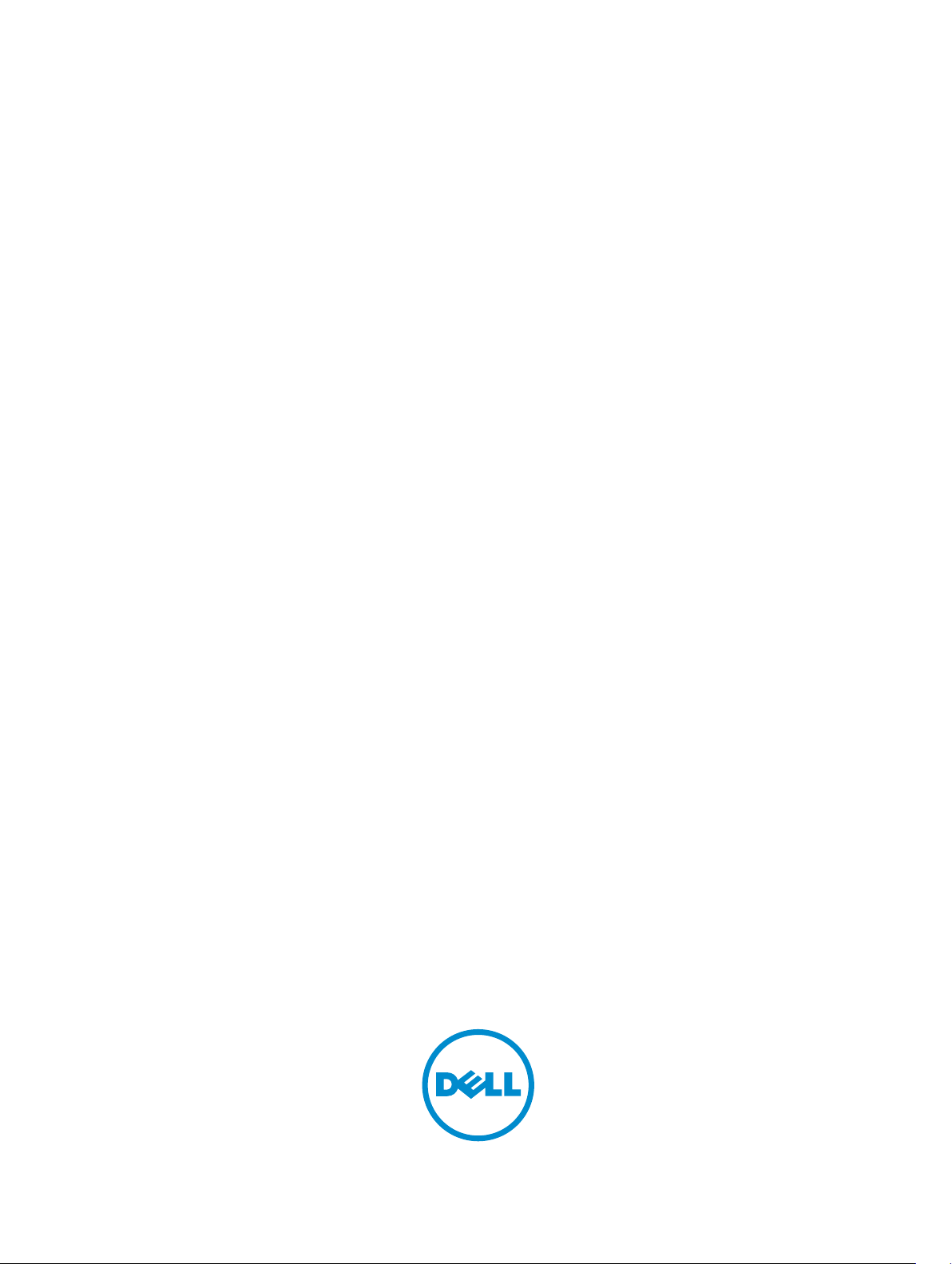
Dell Latitude E5530
Eigenaarshandleiding
Regelgevingsmodel: P28G
Regelgevingstype: P28G001
Page 2
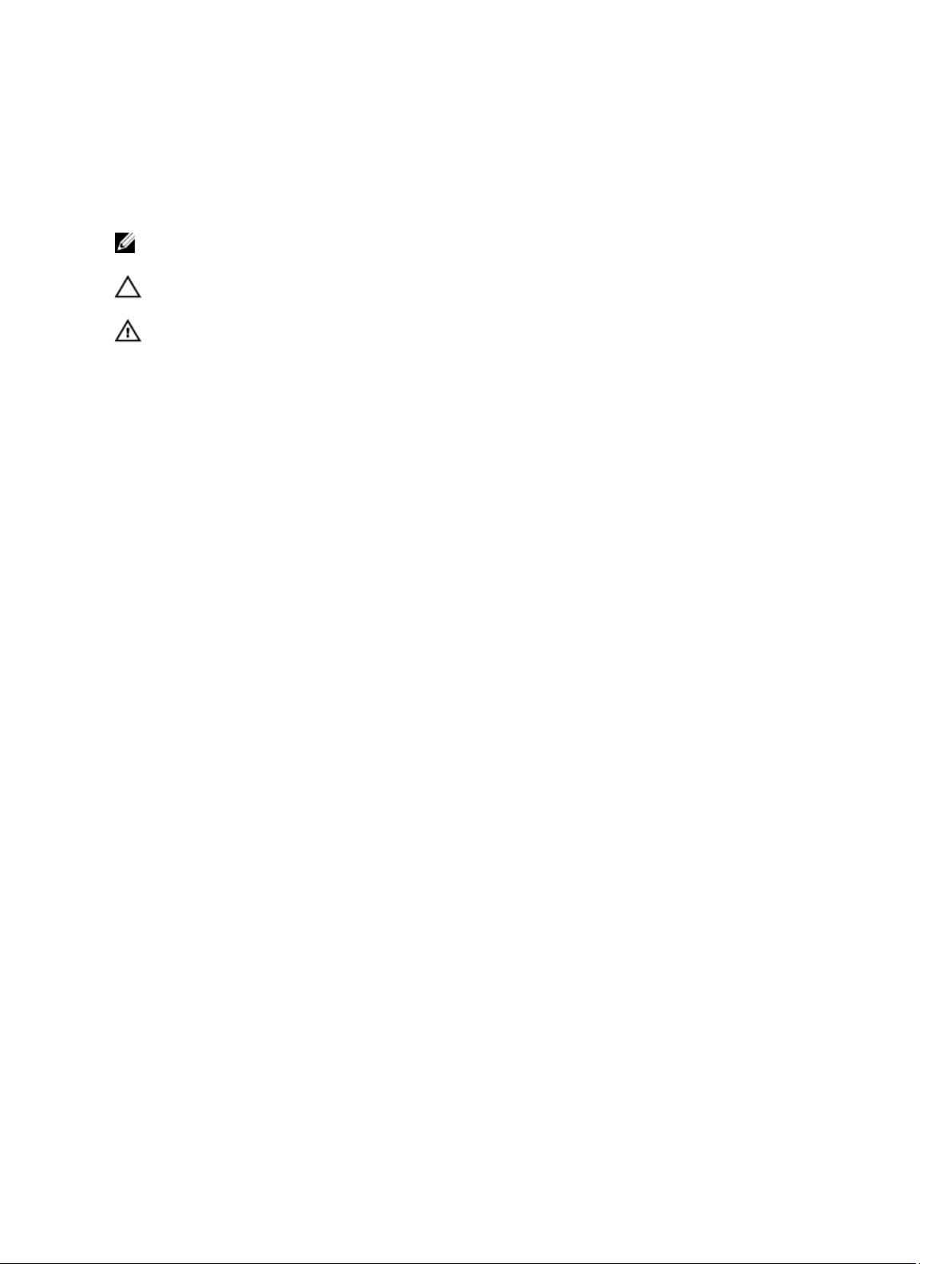
Opmerkingen, voorzorgsmaatregelen, en
waarschuwingen
OPMERKING: Een OPMERKING duidt belangrijke informatie aan voor een beter gebruik van de
computer.
WAARSCHUWING: EEN WAARSCHUWING duidt potentiële schade aan hardware of potentieel
gegevensverlies aan en vertelt u hoe het probleem kan worden vermeden.
GEVAAR: EEN WAARSCHUWING duidt op een risico van schade aan eigendommen, lichamelijk
letsel of overlijden.
© 2013 Dell Inc. Alle rechten voorbehouden.
Handelsmerken die in dit document worden gebruikt: Dell™, het Dell-logo, Dell Boomi™, Dell Precision™ , OptiPlex™,
Latitude™, PowerEdge™, PowerVault™, PowerConnect™, OpenManage™, EqualLogic™, Compellent™, KACE™,
FlexAddress™, Force10™, Venue™ en Vostro™ zijn handelsmerken van Dell Inc. Intel®, Pentium®, Xeon®, Core® en
Celeron® zijn gedeponeerde handelsmerken van Intel Corporation in de V.S. en andere landen. AMD® is een
gedeponeerd handelsmekr en AMD Opteron™, AMD Phenom™ en AMD Sempron™ zijn handelsmerken van Advanced
Micro Devices, Inc. Microsoft®, Windows®, Windows Server®, Internet Explorer®, MS-DOS®, Windows Vista® en
Active Directory® zijn handelsmerken of gedeponeerde handelsmerken van Microsoft Corporation in de Verenigde
Staten en/of andere landen. Red Hat® en Red Hat® Enterprise Linux® zijn gedeponeerde handelsmerken van Red Hat,
Inc. in de Verenigde Staten en/of andere landen. Novell® en SUSE® zijn gedeponeerde handelsmerken van Novell Inc.
in de Verenigde Staten en andere landen. Oracle® is een gedeponeerd handelsmerk van Oracle Corporation en/of
aangesloten bedrijven. Citrix®, Xen®, XenServer® en XenMotion® zijn gedeponeerde handelsmerken of handelsmerken
van Citrix Systems, Inc. in de Verenigde Staten en/of andere landen. VMware®, vMotion®, vCenter®, vCenter SRM™ en
vSphere® zijn gedeponeerde handelsmerken van VMware, Inc. in de Verenigde Staten of andere landen. IBM® is een
gedeponeerd handelsmerk van International Business Machines Corporation.
2013 – 12
Rev. A01
Page 3
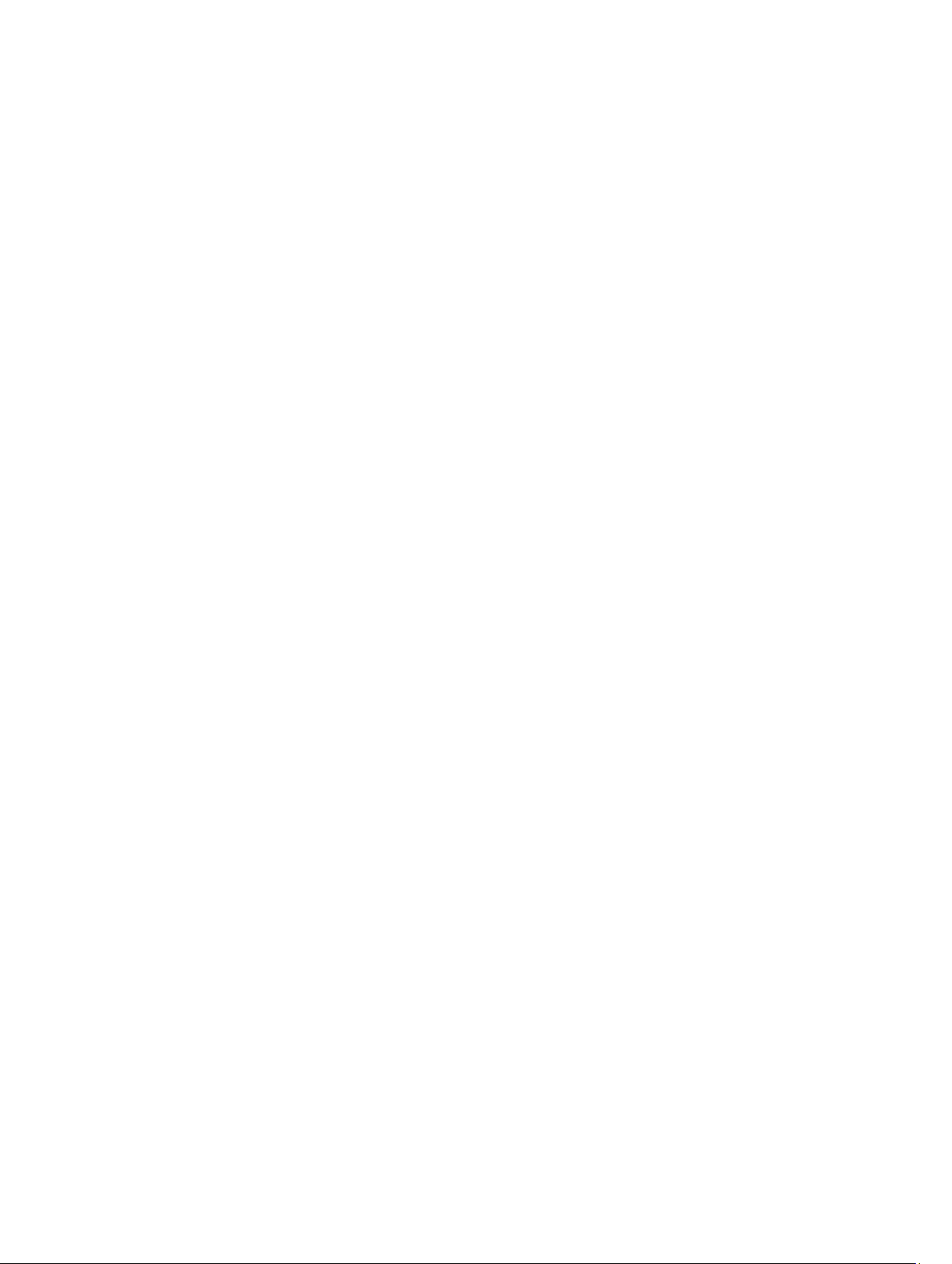
Inhoudsopgave
1 Aan de computer werken........................................................................................ 7
Voordat u aan de computer gaat werken.............................................................................................7
Uw computer uitschakelen...................................................................................................................9
Nadat u aan de computer hebt gewerkt.............................................................................................. 9
2 Het verwijderen en installeren van onderdelen.............................................. 11
Aanbevolen hulpmiddelen...................................................................................................................11
De SD-kaart verwijderen......................................................................................................................11
De SD-kaart plaatsen........................................................................................................................... 11
De batterij verwijderen........................................................................................................................ 12
De batterij plaatsen..............................................................................................................................12
De simkaart (Subscriber Identity Module) verwijderen...................................................................... 13
De simkaart (Subscriber Identity Module) plaatsen............................................................................13
Het montagekader van het beeldscherm verwijderen.......................................................................13
Het montagekader van het beeldscherm plaatsen............................................................................14
De camera verwijderen....................................................................................................................... 14
De camera plaatsen.............................................................................................................................15
Het beeldschermpaneel verwijderen..................................................................................................15
Het beeldschermpaneel installeren.................................................................................................... 17
De rand van het toetsenbord verwijderen..........................................................................................17
De toetsenbordrand plaatsen............................................................................................................. 19
Het toetsenbord verwijderen..............................................................................................................20
Het toetsenbord plaatsen................................................................................................................... 22
Het toegangspaneel verwijderen........................................................................................................23
Het toegangspaneel plaatsen.............................................................................................................24
Het optische station verwijderen........................................................................................................24
Het optische station plaatsen.............................................................................................................26
De vaste schijf verwijderen................................................................................................................. 26
De vaste schijf plaatsen.......................................................................................................................28
De WLAN-kaart verwijderen............................................................................................................... 28
De WLAN-kaart plaatsen.....................................................................................................................29
De geheugenmodule verwijderen......................................................................................................29
De geheugenmodule plaatsen........................................................................................................... 29
Het rechter onderpaneel verwijderen................................................................................................29
Het rechter onderpaneel plaatsen..................................................................................................... 30
De warmtemodule verwijderen..........................................................................................................30
De warmtemodule plaatsen................................................................................................................31
De processor verwijderen...................................................................................................................32
Page 4
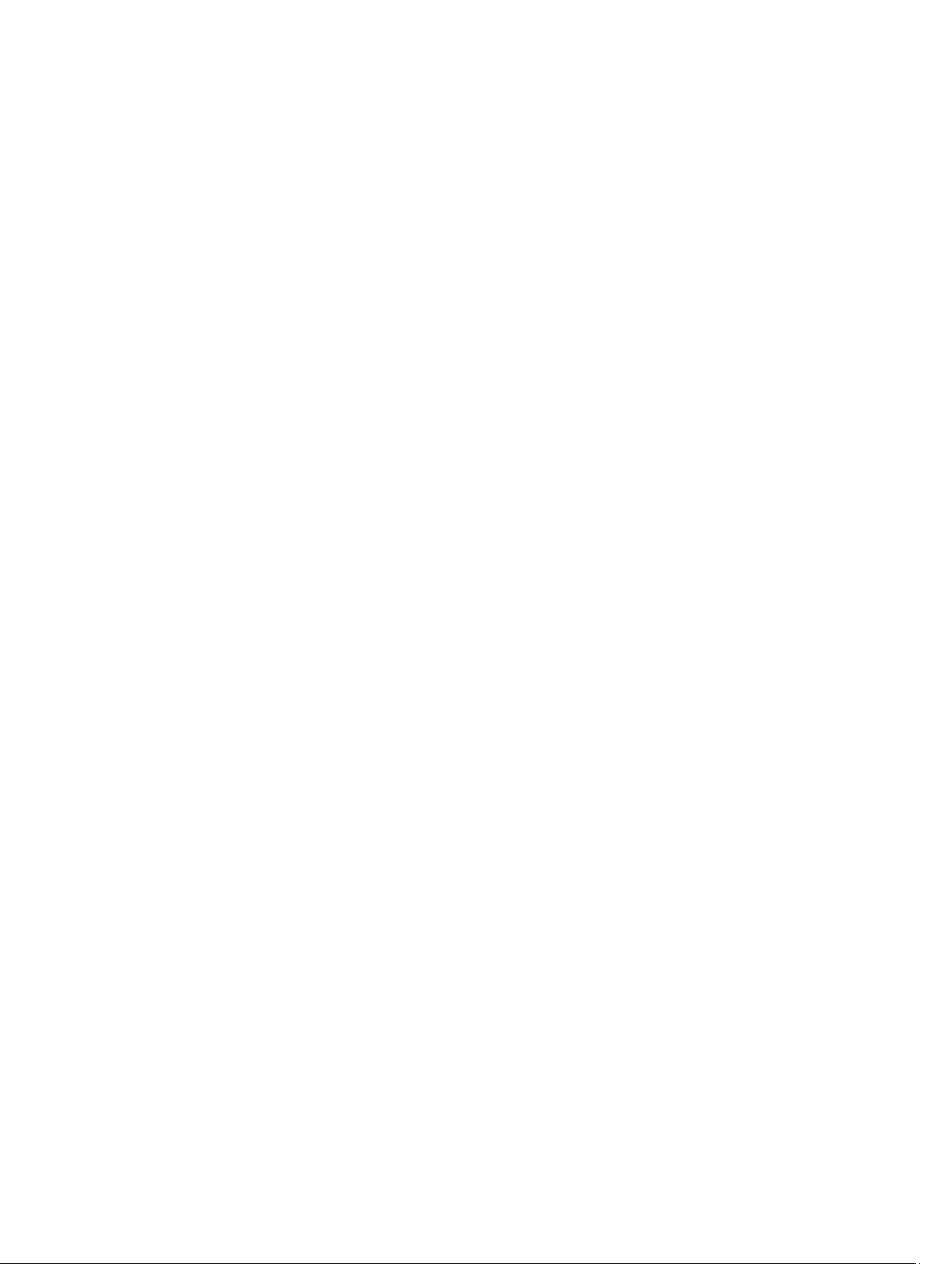
De processor plaatsen........................................................................................................................ 32
De polssteun verwijderen................................................................................................................... 32
De polssteun plaatsen.........................................................................................................................34
De houder voor de ExpressCard-lezer verwijderen.......................................................................... 35
De houder van de ExpressCard-lezer plaatsen..................................................................................35
De Bluetooth-module verwijderen.................................................................................................... 36
De Bluetooth-module plaatsen..........................................................................................................36
De geluidskaart verwijderen................................................................................................................37
De geluidskaart plaatsen..................................................................................................................... 37
Het beeldscherm verwijderen............................................................................................................ 38
Het beeldscherm plaatsen..................................................................................................................40
De rechter steunbeugel verwijderen.................................................................................................. 41
De rechter steunbeugel plaatsen........................................................................................................41
De modemkaart verwijderen..............................................................................................................42
De modemkaart plaatsen................................................................................................................... 42
De linker steunbeugel verwijderen.....................................................................................................43
De linker steunbeugel plaatsen.......................................................................................................... 43
Het moederbord verwijderen.............................................................................................................44
Het moederbord plaatsen...................................................................................................................47
De knoopcelbatterij verwijderen........................................................................................................48
De knoopcelbatterij plaatsen..............................................................................................................48
De I/O-kaart (Input/Output) verwijderen...........................................................................................49
De I/O-kaart (Input/Output) plaatsen................................................................................................ 50
De stroomaansluiting verwijderen......................................................................................................51
De stroomaansluiting plaatsen........................................................................................................... 52
De systeemventilator verwijderen...................................................................................................... 53
De systeemventilator plaatsen............................................................................................................54
De netwerkaansluiting verwijderen.................................................................................................... 55
De netwerkaansluiting plaatsen..........................................................................................................55
De luidsprekers verwijderen............................................................................................................... 56
De luidsprekers plaatsen..................................................................................................................... 57
3 Specificaties............................................................................................................. 59
Specificaties.........................................................................................................................................59
4 Informatie over de dockingpoort.......................................................................65
5 Extra informatie.......................................................................................................67
6 Systeeminstellingen...............................................................................................69
Overzicht ............................................................................................................................................69
System Setup openen.........................................................................................................................69
Page 5
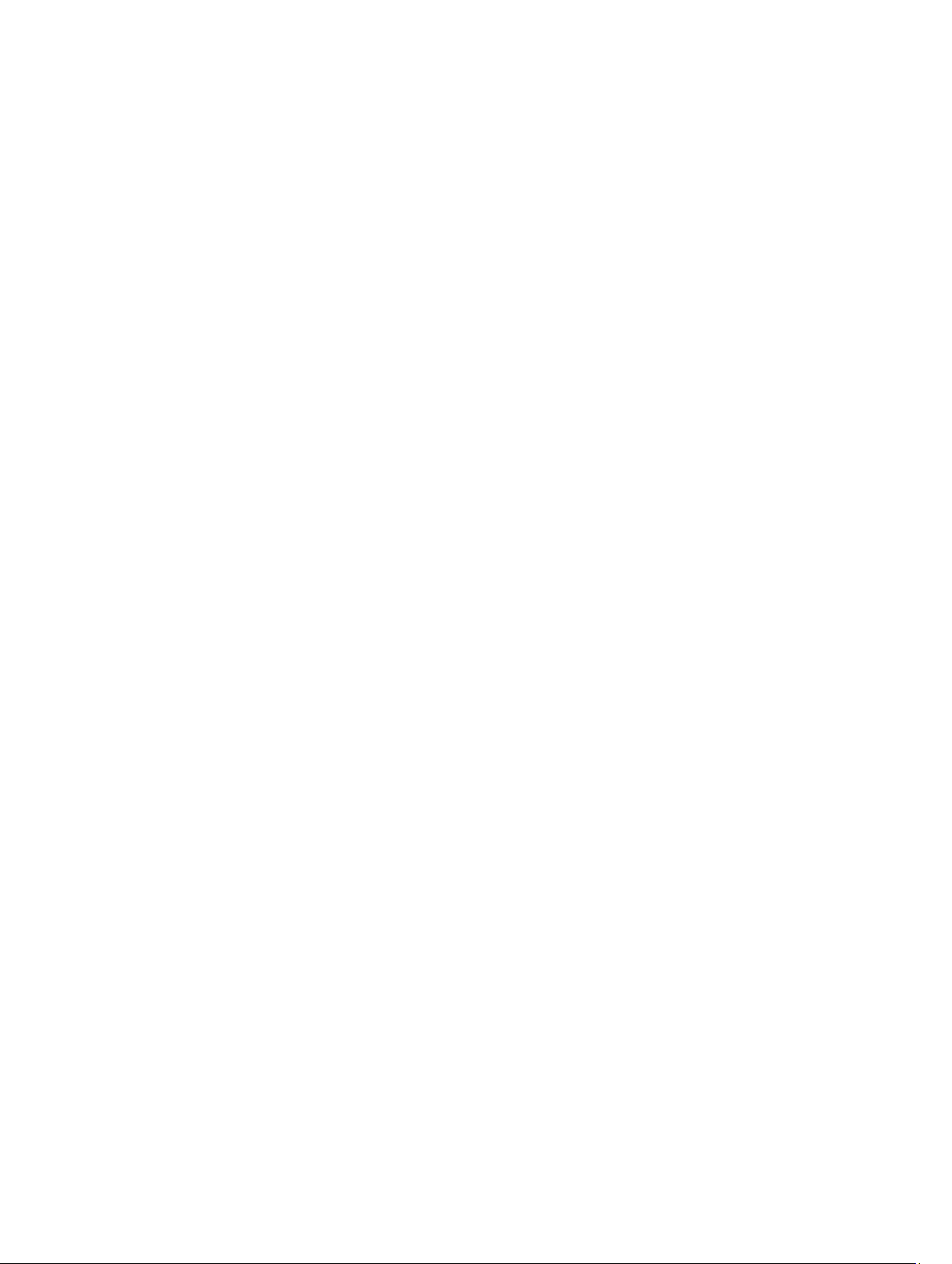
Opties voor Systeeminstallatie........................................................................................................... 69
7 Diagnostiek...............................................................................................................79
Diagnostiek..........................................................................................................................................79
8 Contact opnemen met Dell..................................................................................81
Page 6
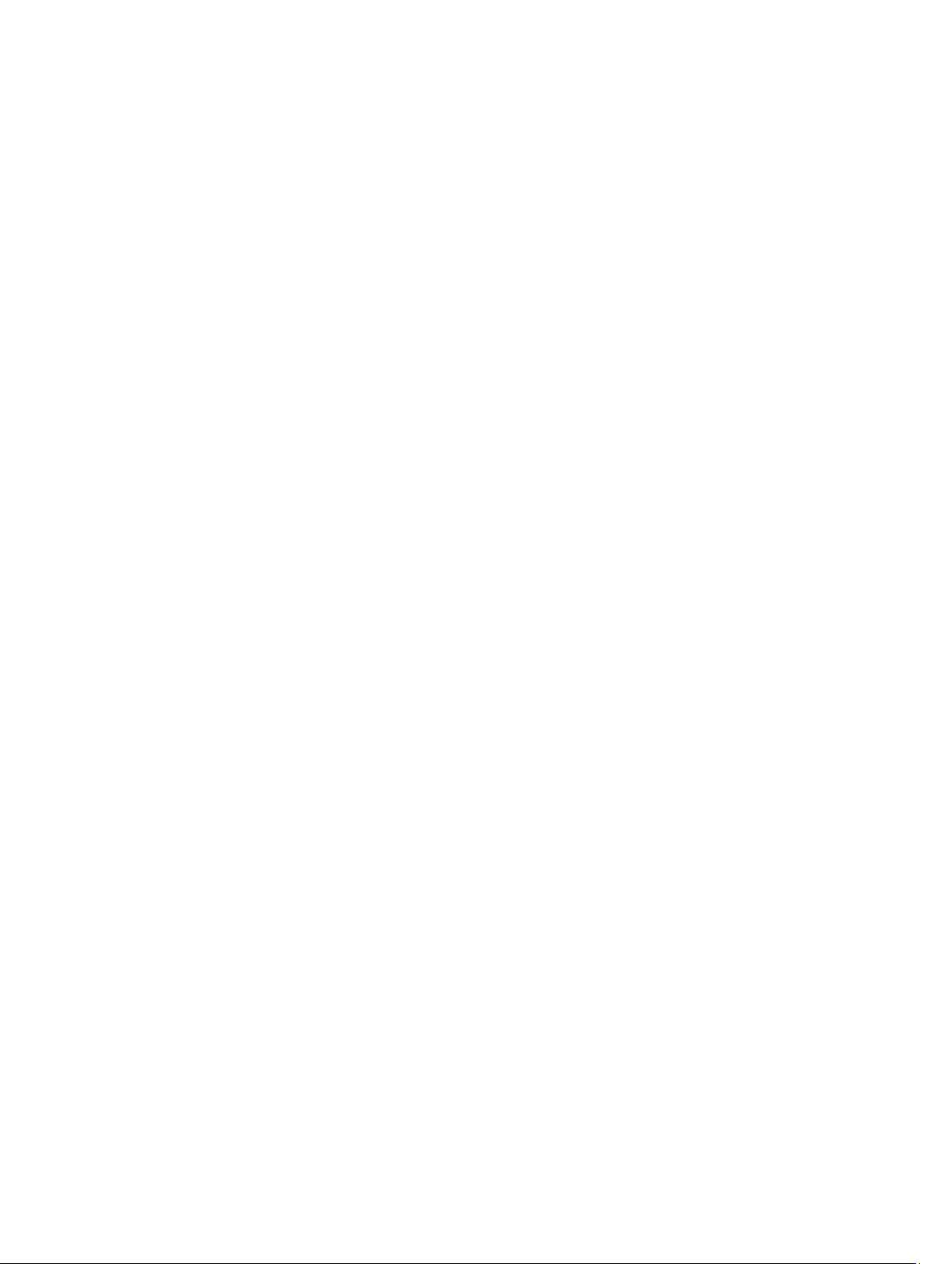
6
Page 7
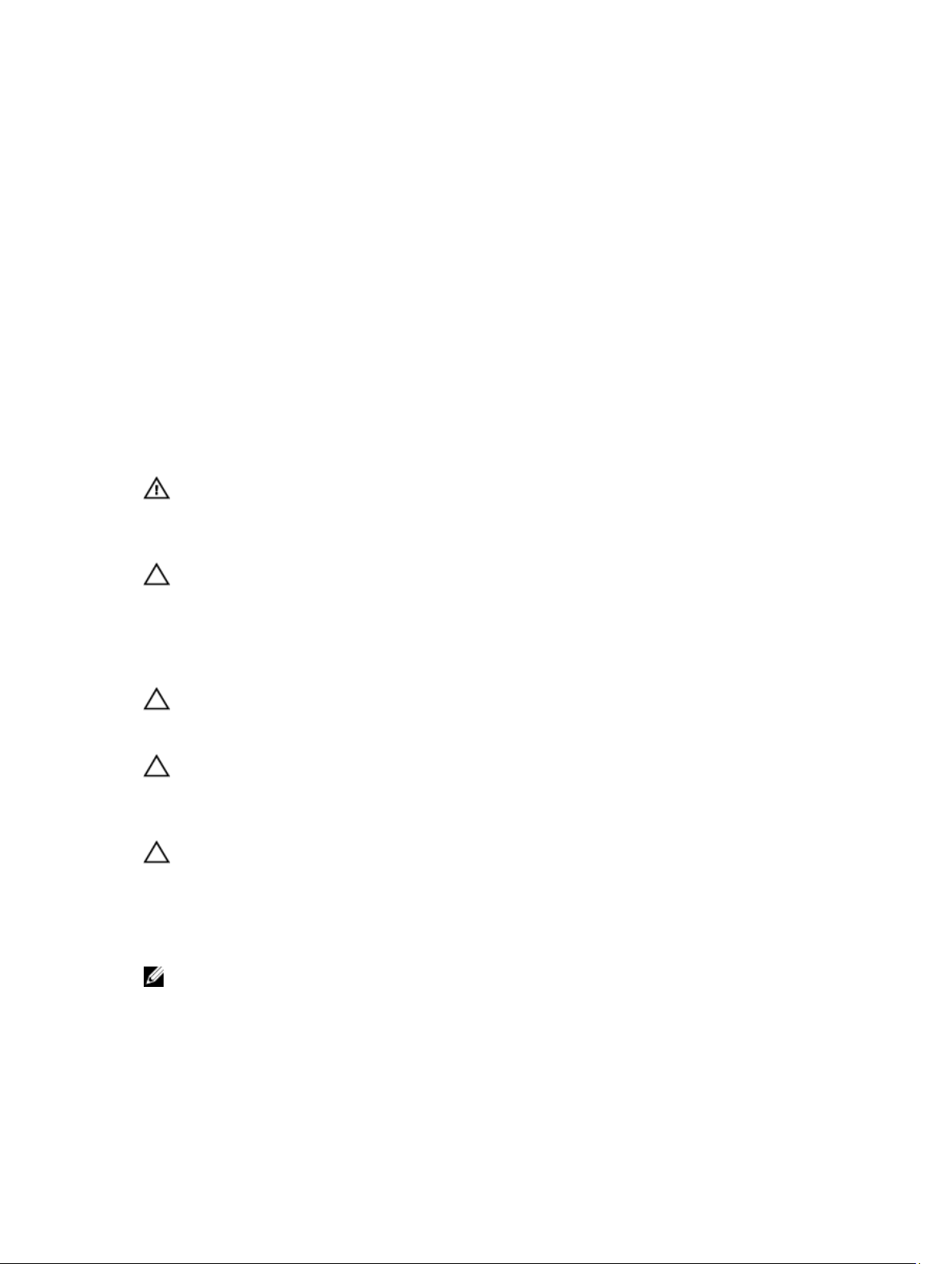
1
Aan de computer werken
Voordat u aan de computer gaat werken
Volg de onderstaande veiligheidsrichtlijnen om uw eigen veiligheid te garanderen en de computer tegen
mogelijke schade te beschermen. Tenzij anders aangegeven, wordt er bij elke procedure in dit document
van de volgende veronderstellingen uitgegaan:
• U hebt de veiligheidsinformatie geraadpleegd die bij uw computer is geleverd.
• Een onderdeel kan worden vervangen of, indien afzonderlijk aangeschaft, worden geïnstalleerd door
de verwijderingsprocedure in omgekeerde volgorde uit te voeren.
GEVAAR: Lees de veiligheidsinstructies die bij de computer zijn geleverd alvorens u
werkzaamheden binnen de computer uitvoert. Raadpleeg voor meer informatie over
veiligheidsrichtlijnen onze webpagina over wet- en regelgeving op www.dell.com/
regulatory_compliance .
WAARSCHUWING: Een groot aantal reparaties mag alleen door een erkend servicemonteur
worden uitgevoerd. U mag alleen probleemoplossing en eenvoudige reparaties uitvoeren zoals
toegestaan volgens de documentatie bij uw product of zoals geïnstrueerd door het on line of
telefonische team voor service en ondersteuning. Schade die het gevolg is van onderhoud dat
niet door Dell is geautoriseerd, wordt niet gedekt door uw garantie. Lees de veiligheidsinstructies
die bij het product zijn geleverd en leef deze na.
WAARSCHUWING: Voorkom elektrostatische ontlading door uzelf te aarden met een
aardingspolsbandje of door regelmatig een ongeverfd metalen oppervlak aan te raken, zoals een
connector aan de achterkant van de computer.
WAARSCHUWING: Ga voorzichtig met componenten en kaarten om. Raak de componenten en
de contacten op kaarten niet aan. Pak kaarten vast bij de uiteinden of bij de metalen
bevestigingsbeugel. Houd een component, zoals een processor, vast aan de uiteinden, niet aan
de pinnen.
WAARSCHUWING: Verwijder kabels door aan de stekker of aan de kabelontlastingslus te trekken
en niet aan de kabel zelf. Sommige kabels zijn voorzien van een connector met borglippen. Als u
dit type kabel loskoppelt, moet u de borglippen ingedrukt houden voordat u de kabel verwijdert.
Trek connectoren in een rechte lijn uit elkaar om te voorkomen dat connectorpinnen verbuigen.
Ook moet u voordat u een kabel verbindt, controleren of beide connectoren op juiste wijze zijn
opgesteld en uitgelijnd.
OPMERKING: De kleur van uw computer en bepaalde onderdelen kunnen verschillen van de kleur
die in dit document is afgebeeld.
7
Page 8
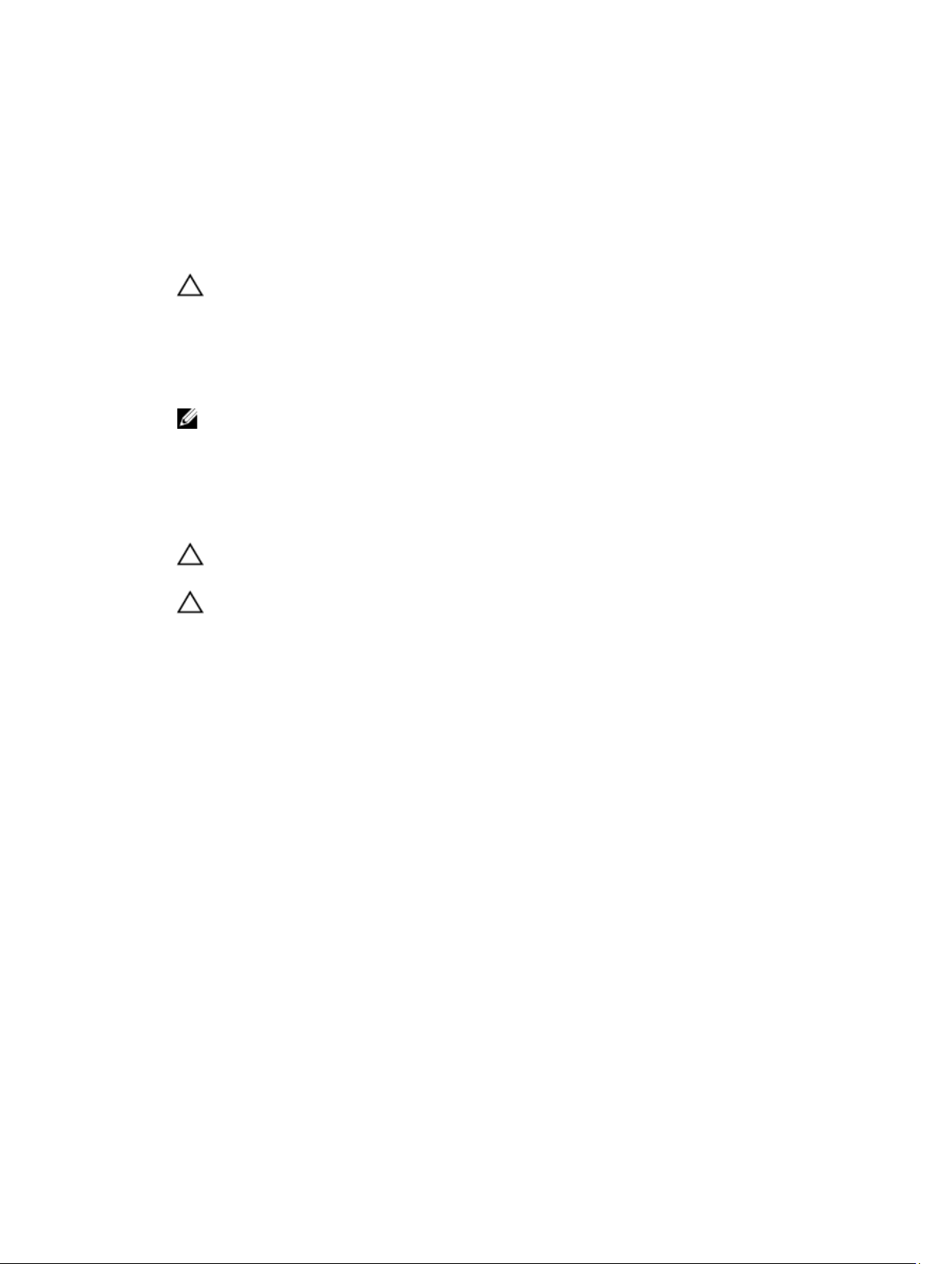
Om schade aan de computer te voorkomen, moet u de volgende instructies opvolgen voordat u in de
computer gaat werken.
1. Zorg ervoor dat het werkoppervlak vlak en schoon is, om te voorkomen dat de computerkap bekrast
raakt.
2. Schakel uw computer uit (zie Uw computer uitschakelen).
3. Als de computer op een dockingstation zoals een optionele Media Base of slice-batterij is
aangesloten, dient u deze los te koppelen.
WAARSCHUWING: Wanneer u een netwerkkabel wilt verwijderen, moet u eerst de connector
van de netwerkkabel uit de computer verwijderen en daarna de netwerkkabel loskoppelen
van het netwerkapparaat.
4. Verwijder alle stekkers van netwerkkabels uit de computer.
5. Haal de stekker van de computer en van alle aangesloten apparaten uit het stopcontact.
6. Sluit het beeldscherm en zet de computer ondersteboven op een plat werkoppervlak neer.
OPMERKING: U voorkomt schade aan het moederbord door de hoofdbatterij te verwijderen
voordat u de computer een onderhoudsbeurt geeft.
7. Verwijder de hoofdbatterij.
8. Zet de computer met de bovenzijde omhoog.
9. Klap het beeldscherm open.
10. Druk op de aan-uitknop om het moederbord te aarden.
WAARSCHUWING: U beschermt zich tegen elektrische schokken door altijd eerst de stekker
uit het stopcontact te halen voordat u de computerbehuizing opent.
WAARSCHUWING: Raak onderdelen pas aan nadat u zich hebt geaard door een ongeverfd
metalen oppervlak van de behuizing aan te raken, zoals het metaal rondom de openingen
voor de kaarten aan de achterkant van de computer. Raak tijdens het werken aan uw
computer af en toe een ongeverfd metalen oppervlak aan om eventuele statische
elektriciteit, die schadelijk kan zijn voor interne componenten, te ontladen.
11. Verwijder eventueel geïnstalleerde ExpressCards of smartcards uit de sleuven.
8
Page 9
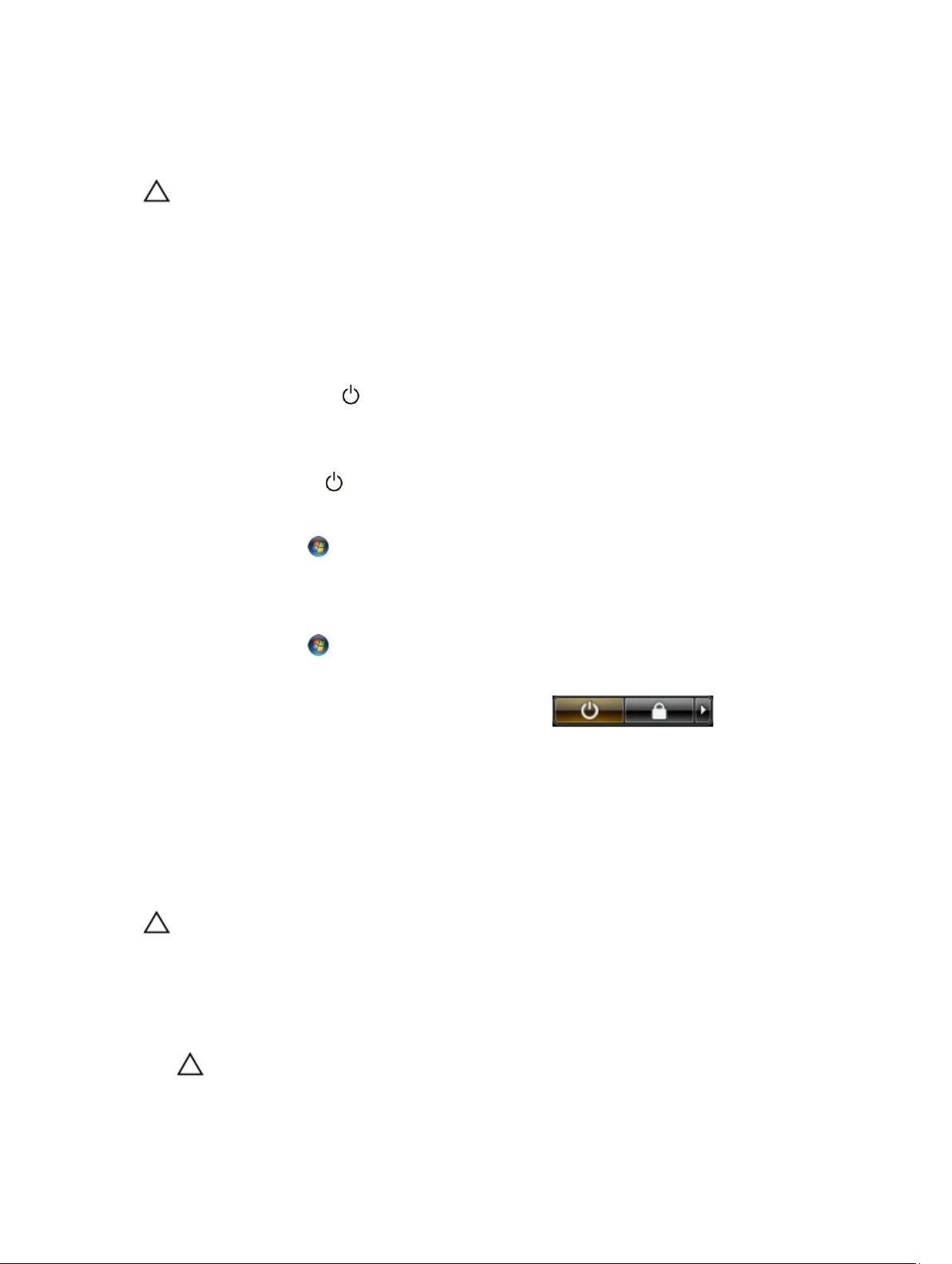
Uw computer uitschakelen
WAARSCHUWING: U voorkomt gegevensverlies door alle gegevens in geopende bestanden op te
slaan en de bestanden te sluiten. Sluit vervolgens alle geopende programma's voordat u de
computer uitzet.
1. Sluit het besturingssysteem af:
– In Windows 8:
* Het gebruik van een apparaat met aanraakfunctie:
a. Beweeg vanaf de rechterrand van het scherm om het Charms-menu te openen en
selecteer Settings (Instellingen).
b. Selecteer het en selecteer vervolgens Shut down (Afsluiten).
* Het gebruik van een muis:
a. Wijs naar de hoek rechtsboven in het scherm en klik op Settings.(Instellingen).
b. Klik op het en selecteer Shut down (Afsluiten).
– In Windows 7:
1. Klik op Start .
2. Klik op Shutdown (Afsluiten).
of
1. Klik op Start .
2. Klik op de pijl in de linkeronderhoek van het menu Start, zoals hieronder wordt getoond, en
klik vervolgens op Shutdown (Afsluiten).
2. Controleer of alle op de computer aangesloten apparaten uitgeschakeld zijn. Houd de aan-uitknop
vier seconden ingedrukt, indien uw computer en aangesloten apparaten niet automatisch worden
uitgeschakeld wanneer u het besturingssysteem afsluit.
Nadat u aan de computer hebt gewerkt
Nadat u onderdelen hebt vervangen of geplaatst, moet u controleren of u alle externe apparaten, kaarten,
kabels etc. hebt aangesloten voordat u de computer inschakelt.
WAARSCHUWING: U voorkomt schade aan de computer door alleen de batterij te gebruiken die
voor deze specifieke Dell-computer is ontworpen. Gebruik geen batterijen die voor andere Dellcomputer zijn ontworpen.
1. Sluit externe apparaten aan, zoals een poortreplicator, een batterijblok of mediabasis en plaats alle
kaarten terug, zoals een ExpressCard.
2. Sluit alle telefoon- of netwerkkabels aan op uw computer.
WAARSCHUWING: Als u een netwerkkabel wilt aansluiten, sluit u de kabel eerst aan op het
netwerkapparaat en sluit u de kabel vervolgens aan op de computer.
9
Page 10
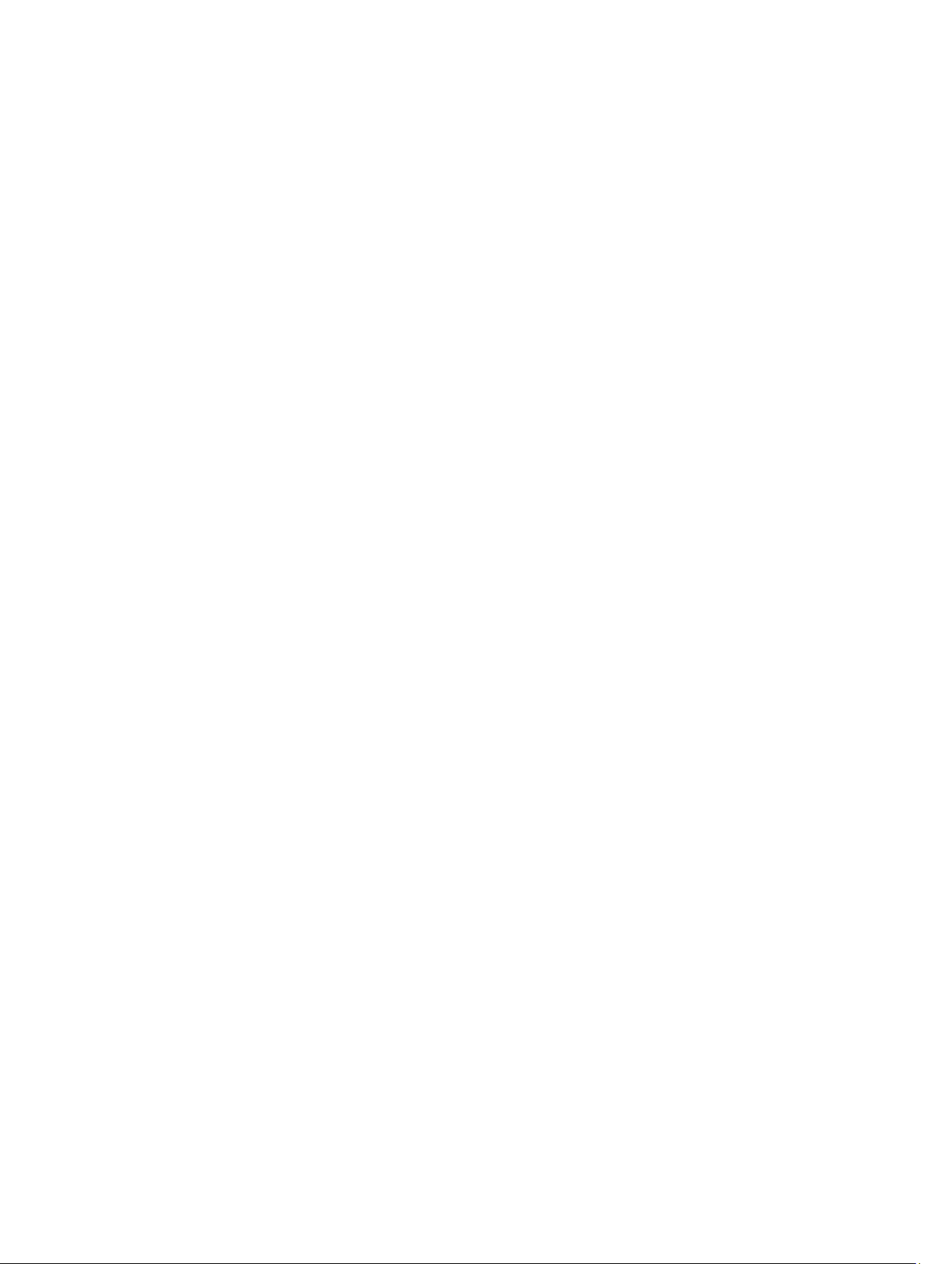
3. Plaats de batterij terug.
4. Sluit uw computer en alle aangesloten apparaten aan op het stopcontact.
5. Zet de computer aan.
10
Page 11
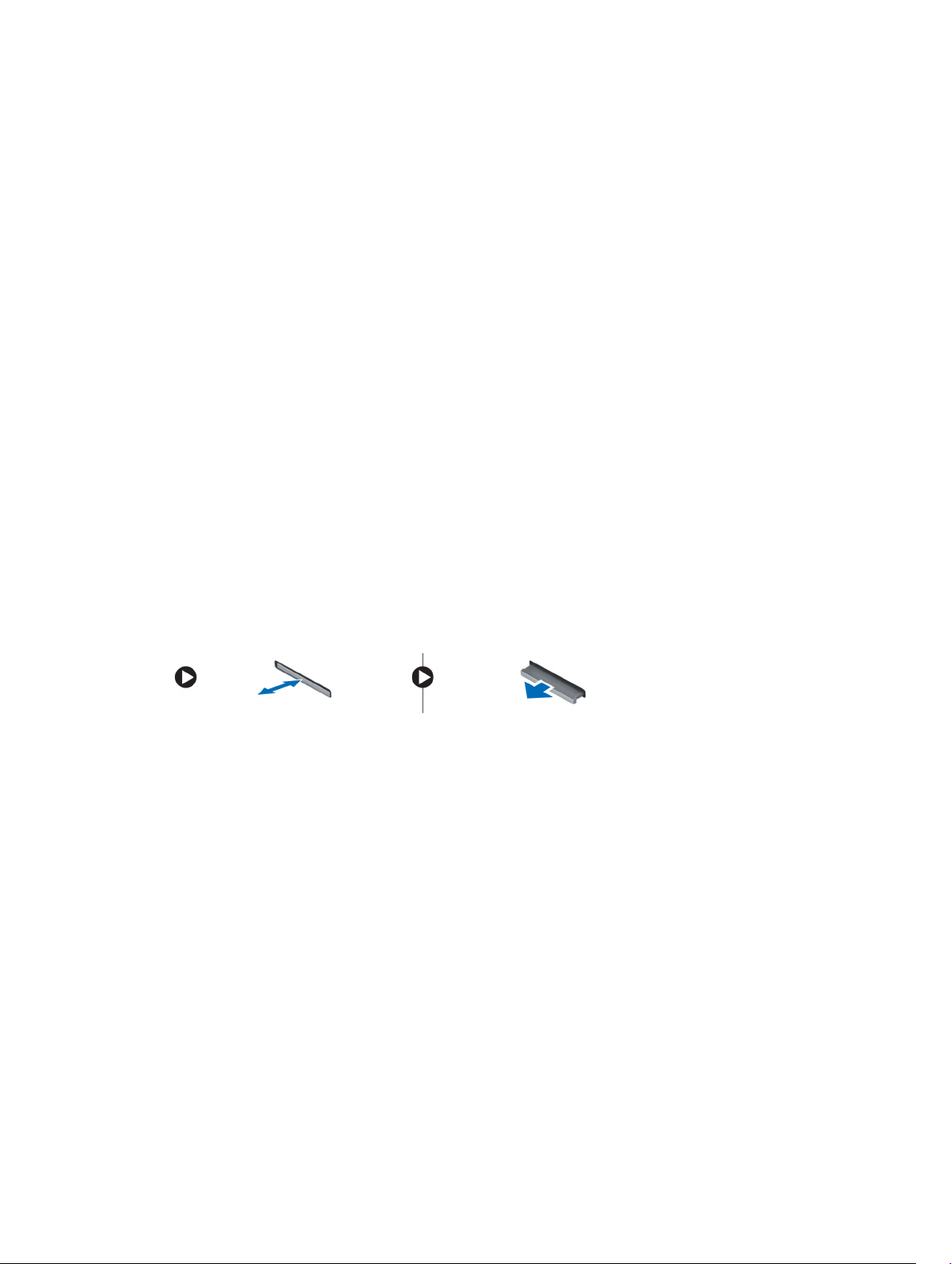
Het verwijderen en installeren van onderdelen
Deze paragraaf beschrijft gedetailleerd hoe de onderdelen moeten worden verwijderd uit, of worden
geïnstalleerd in uw computer.
Aanbevolen hulpmiddelen
Bij de procedures in dit document heeft u mogelijk de volgende hulpmiddelen nodig:
• Kleine sleufkopschroevendraaier
• #0 Phillips schroevendraaier
• #1 Phillips schroevendraaier
• Klein plastic pennetje
De SD-kaart verwijderen
1. Volg de procedures in voordat u werkzaamheden in de computer verricht.
2. Druk op de SD-kaart om deze uit de computer te verwijderen.
3. Schuif de SD-kaart uit de computer.
2
De SD-kaart plaatsen
1. Duw de SD-kaart in de houder totdat deze op zijn plaats klikt.
2. Volg de procedures in nadat u werkzaamheden aan de binnenkant van uw computer heeft verricht.
11
Page 12

De batterij verwijderen
1. Volg de procedures in Voordat u werkzaamheden aan de computer verricht.
2. Schuif de batterijontgrendelingen in de positie voor ontgrendelen.
3. Verwijder de batterij uit de computer.
De batterij plaatsen
1. Schuif de batterij in de sleuf totdat deze vastklikt.
2. Volg de procedures in Nadat u werkzaamheden aan de computer hebt verricht.
12
Page 13
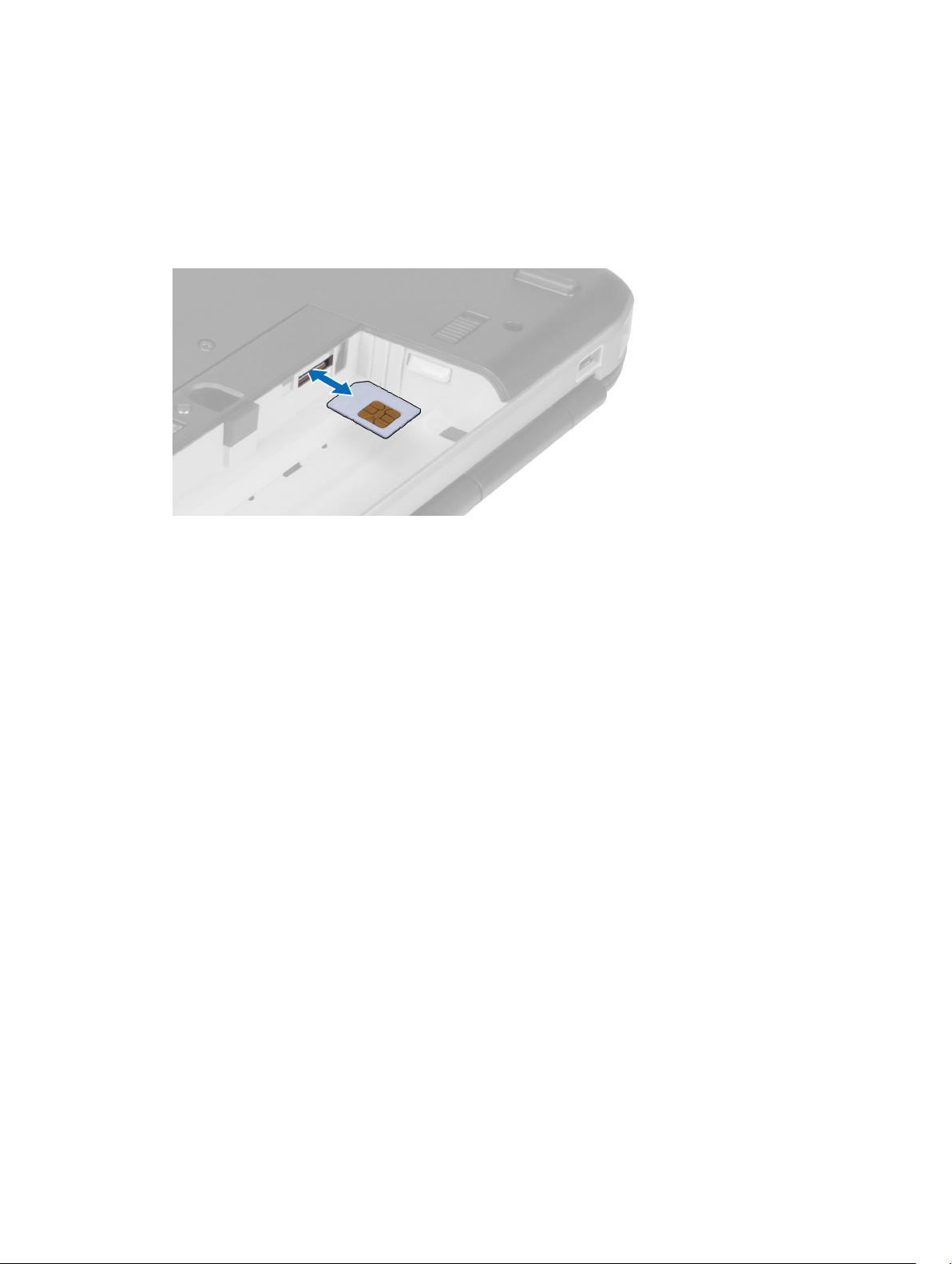
De simkaart (Subscriber Identity Module) verwijderen
1. Volg de procedures in Voordat u werkzaamheden aan de computer verricht.
2. Verwijder de batterij.
3. Druk op de simkaart in de batterijwand om deze te ontgrendelen.
4. Schuif de simkaart uit de computer.
De simkaart (Subscriber Identity Module) plaatsen
1. Plaats de simkaart in de sleuf.
2. Plaats de batterij.
3. Volg de procedures in Nadat u werkzaamheden aan de computer hebt verricht.
Het montagekader van het beeldscherm verwijderen
1. Volg de procedures in Voordat u werkzaamheden aan de computer verricht.
2. Verwijder de batterij.
3. Wrik de onderrand van het montagekader van het beeldscherm los.
13
Page 14
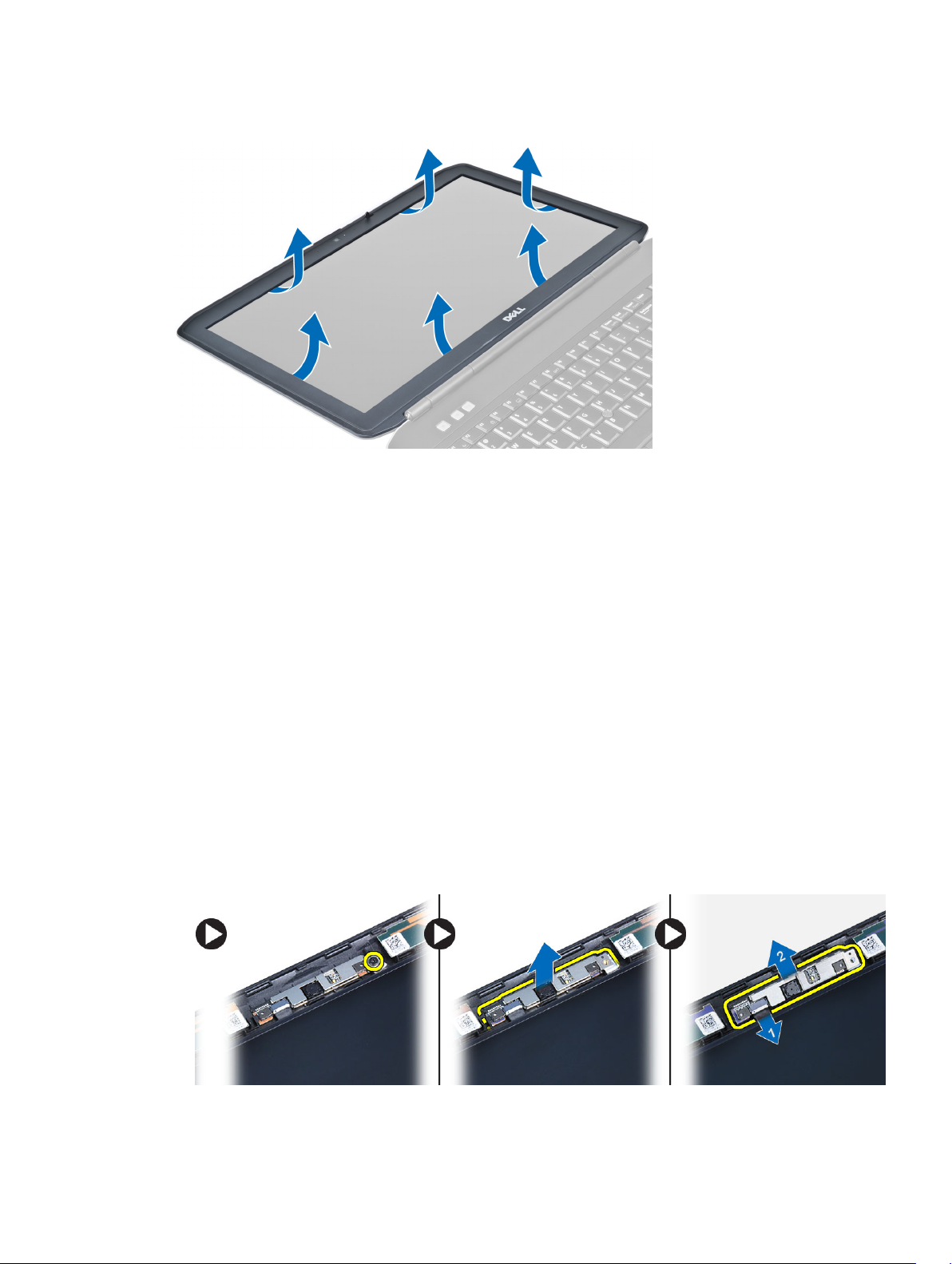
4. Doe hetzelfde met de zijranden en de bovenrand van het montagekader van het beeldscherm.
5. Verwijder het montagekader van de computer.
Het montagekader van het beeldscherm plaatsen
1. Plaats het montagekader van het beeldscherm op het beeldscherm.
2. Druk op het montagekader van het beeldscherm, beginnend boven in de hoek, om het beeldscherm
heen werkend totdat het kader vastklikt.
3. Plaats de batterij.
4. Volg de procedures in Nadat u werkzaamheden aan de computer hebt verricht.
De camera verwijderen
1. Volg de procedures in voordat u werkzaamheden in de computer verricht.
2. Verwijder:
a) batterij
b) montagekader van het beeldscherm
3. Voer de volgende stappen uit:
a) Verwijder de schroef waarmee de camera- en de microfoonmodule zijn bevestigd.
b) Koppel de camerakabel los.
c) Til de camera- en microfoonmodule omhoog en verwijder ze.
14
Page 15
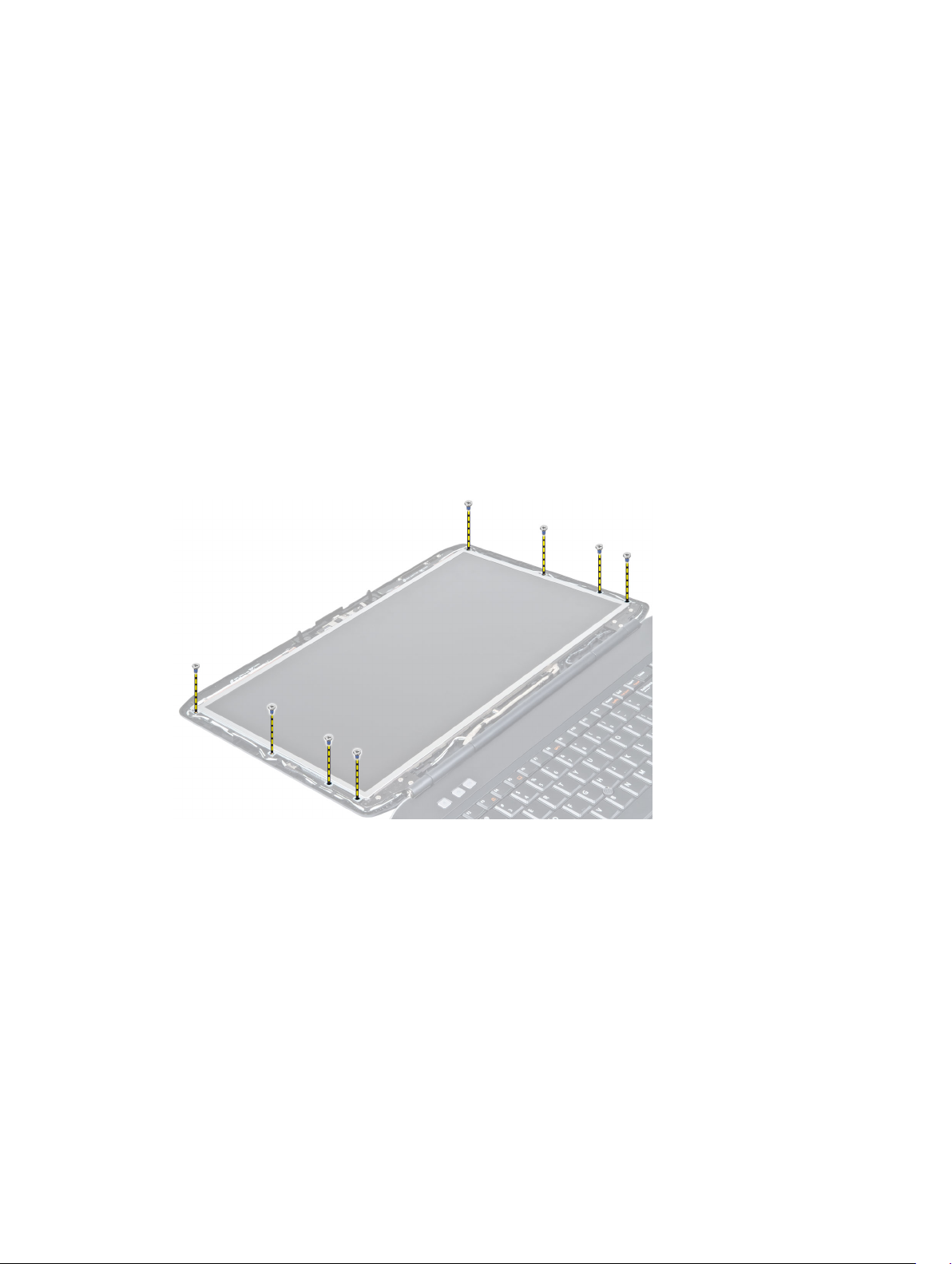
De camera plaatsen
1. Plaats de camera- en microfoonmodule op zijn plaats.
2. Sluit de camerakabel aan.
3. Draai de schroef vast om de camera- en de microfoonmodule vast te zetten.
4. Plaats:
a) montagekader van het beeldscherm
b) batterij
5. Volg de procedures in nadat u werkzaamheden aan de binnenkant van uw computer heeft verricht.
Het beeldschermpaneel verwijderen
1. Volg de procedures in Voordat u werkzaamheden aan de computer verricht.
2. Verwijder:
a) batterij
b) montagekader van het beeldscherm
3. Verwijder de schroeven waarmee het beeldschermpaneel is bevestigd.
15
Page 16
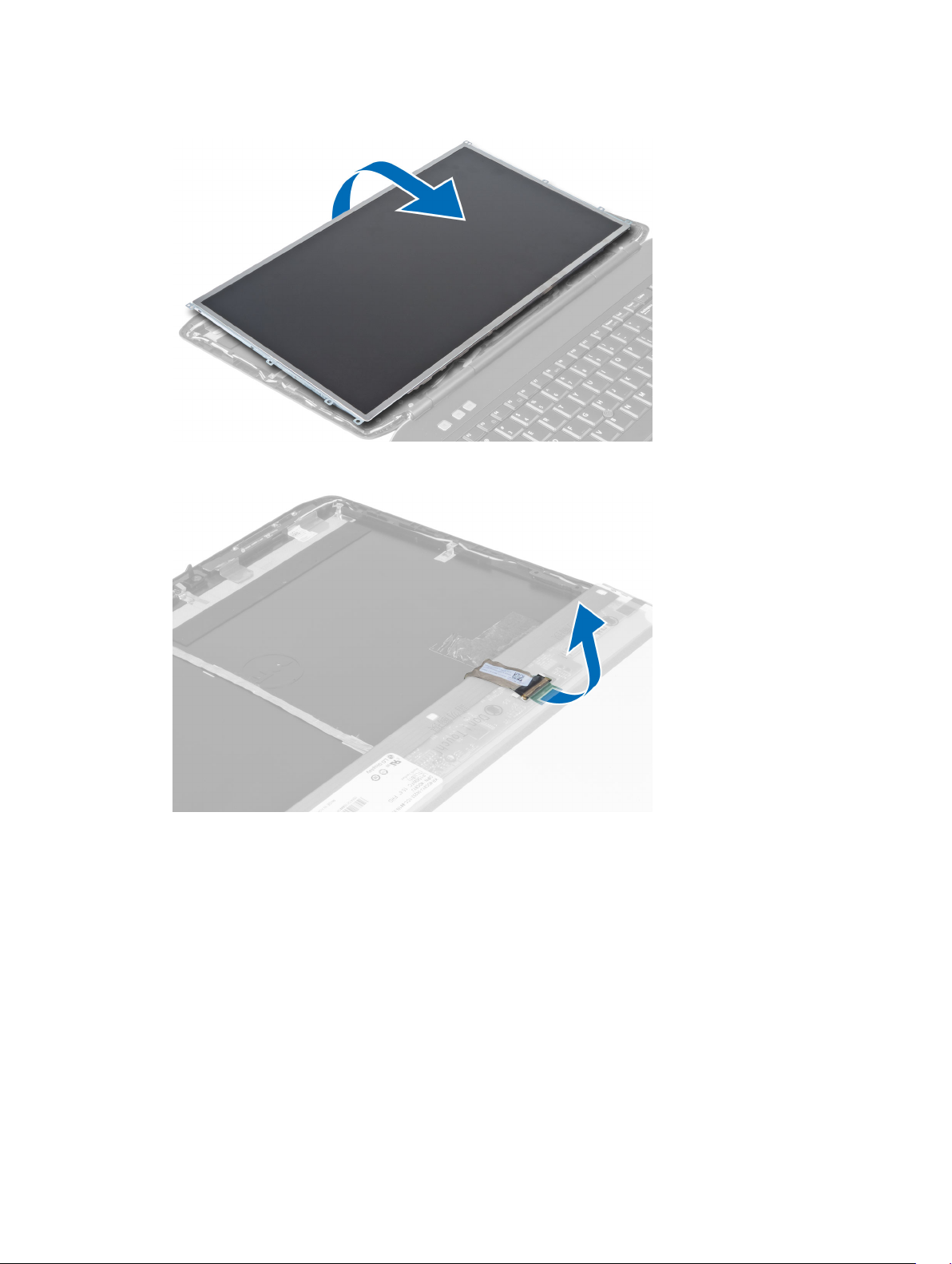
4. Draai het beeldschermpaneel om.
5. Verwijder de mylartape en koppel de LVDS-kabel (low-voltage differential signaling) los aan de
achterkant van het beeldschermpaneel.
16
Page 17
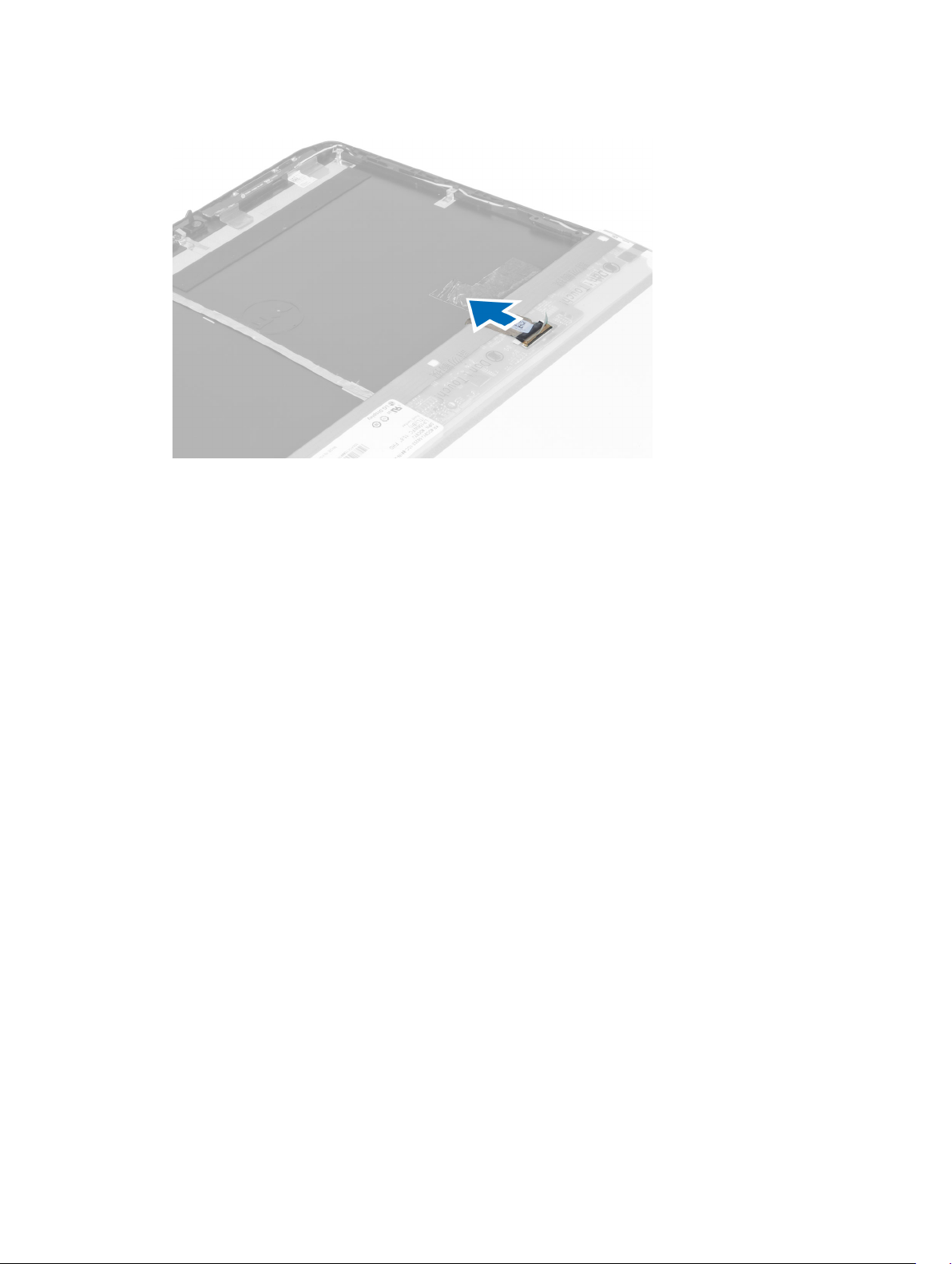
6. Verwijder het beeldschermpaneel van het beeldscherm.
Het beeldschermpaneel installeren
1. Bevestig de beeldschermbeugels aan het beeldschermpaneel met de schroeven.
2. Bevestig het beeldschermpaneel aan het beeldscherm.
3. Lijn het beeldschermpaneel uit met de oorspronkelijke positie in de computer.
4. Sluit de LVSD-kabel (low-voltage differential signaling) aan op het beeldschermpaneel en bevestig de
tape.
5. Draai het beeldschermpaneel om en plaats de schroeven waarmee het beeldschermpaneel is
bevestigd.
6. Installeer:
a) montagekader van het beeldscherm
b) batterij
7. Volg de procedures in Nadat u werkzaamheden aan de computer hebt verricht.
De rand van het toetsenbord verwijderen
1. Volg de procedures in Voordat u werkzaamheden aan de computer verricht.
2. Verwijder de batterij.
17
Page 18
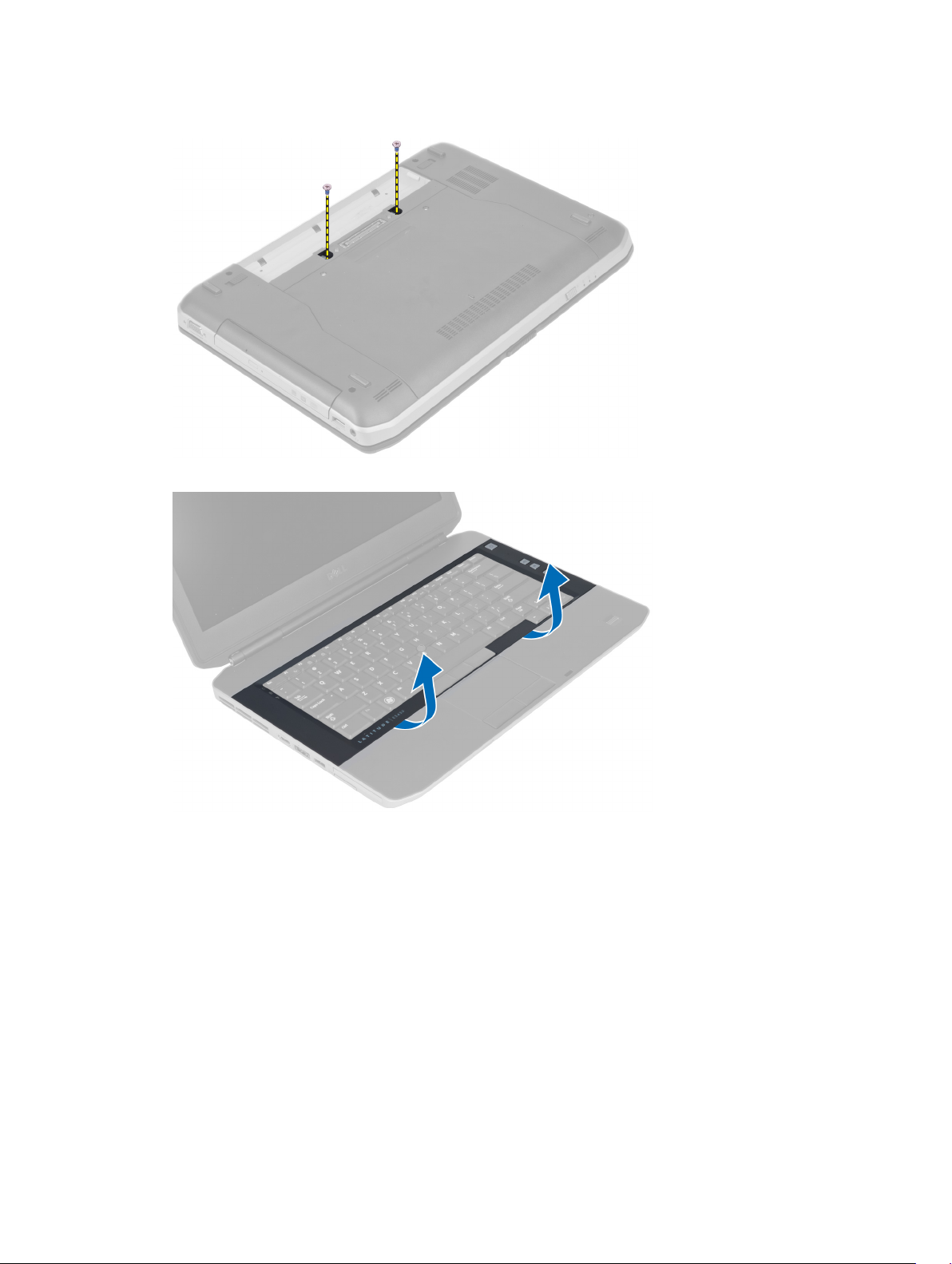
3. Verwijder de schroeven aan de achterkant van de computer.
4. Wrik de rand van het toetsenbord omhoog; begin aan de onderzijde.
5. Doe hetzelfde met de zijkanten en bovenrand van de toetsenbordrand.
18
Page 19
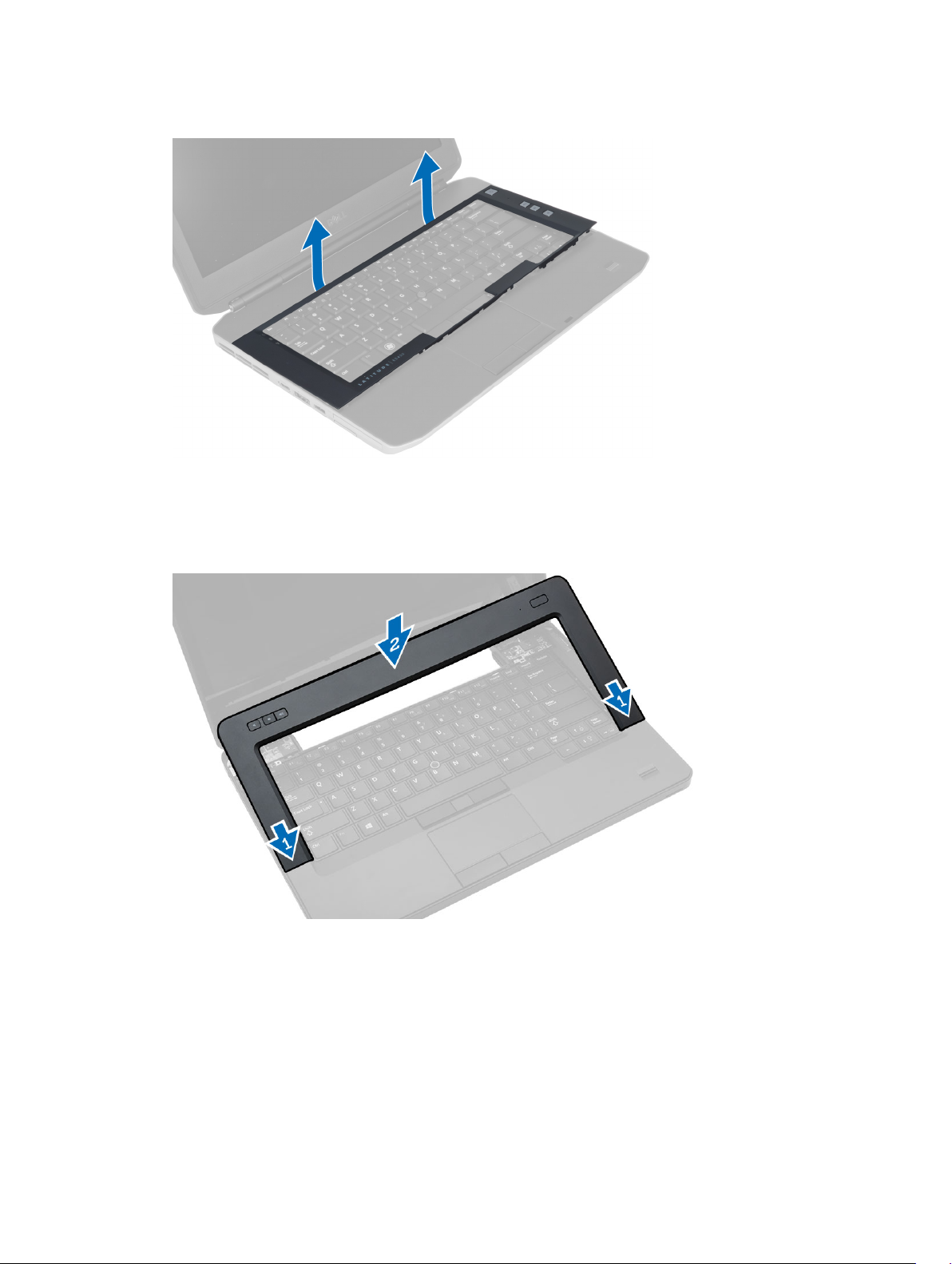
6. Til de toetsenbordrand omhoog om deze uit de computer te verwijderen.
De toetsenbordrand plaatsen
1. Lijn de toetsenbordrand uit op zijn plaats.
2. Druk op de zijkanten van de toetsenbordrand totdat deze vastklikt.
3. Plaats de batterij.
4. Volg de procedures in nadat u werkzaamheden aan de binnenkant van uw computer heeft verricht.
19
Page 20
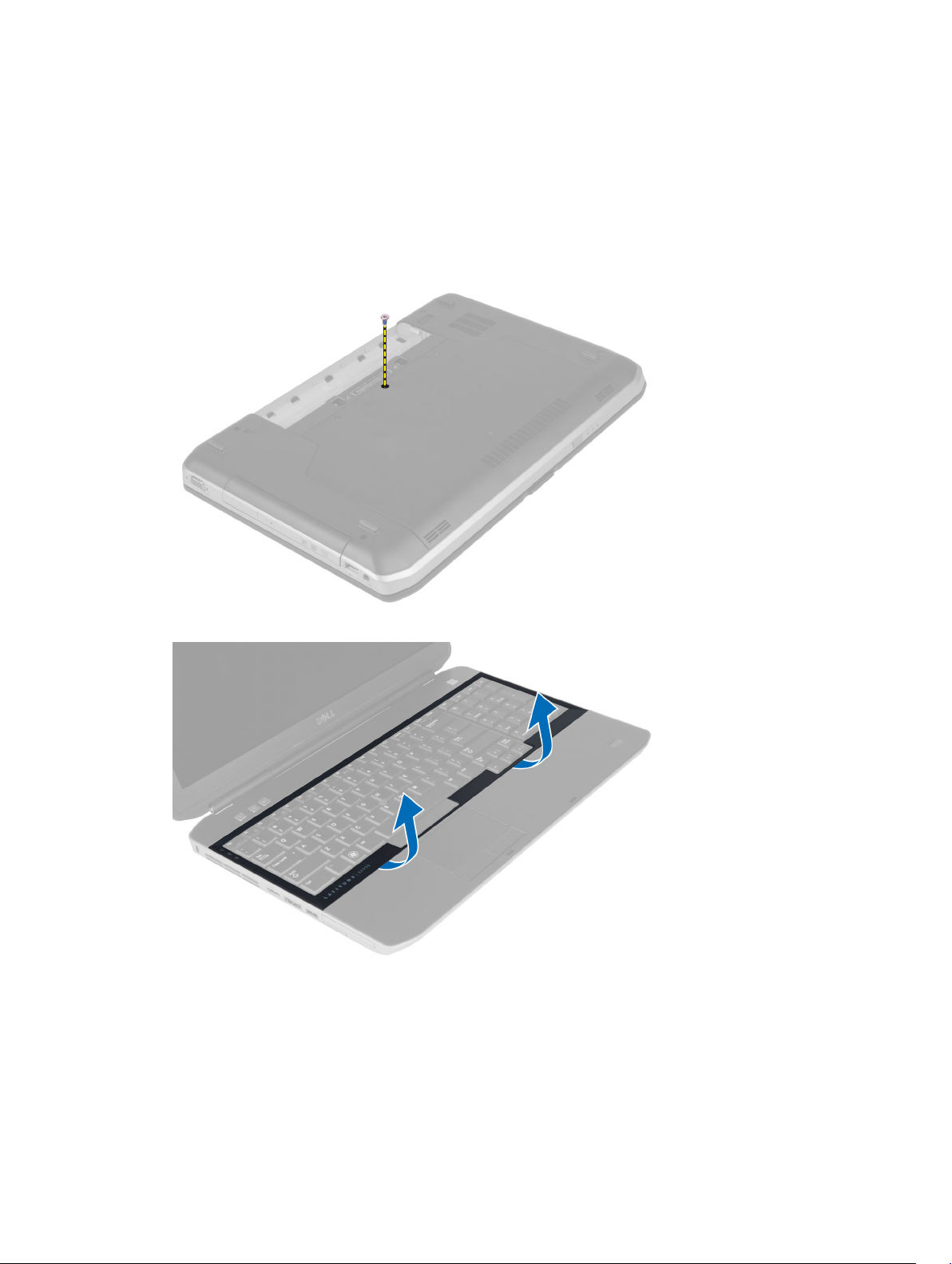
Het toetsenbord verwijderen
1. Volg de procedures in Voordat u werkzaamheden aan de computer verricht.
2. Verwijder:
a) batterij
b) rand van het toetsenbord
3. Verwijder de schroef aan de achterkant van de computer.
4. Duw de klem omhoog om de toetsenbordrand te ontgrendelen.
20
Page 21
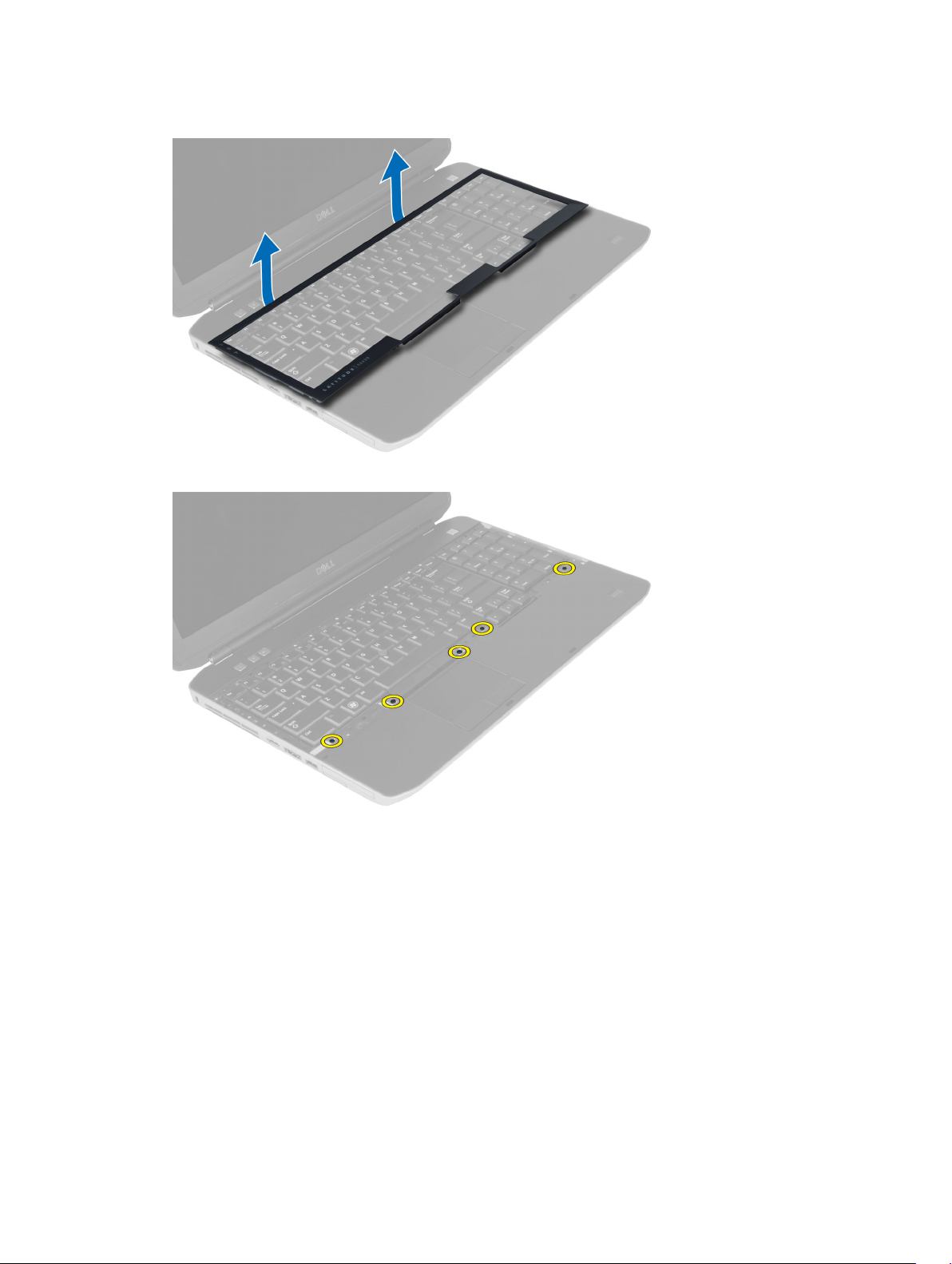
5. Verwijder de toetsenbordrand uit de computer.
6. Verwijder de schroeven waarmee het toetsenbord is bevestigd.
21
Page 22
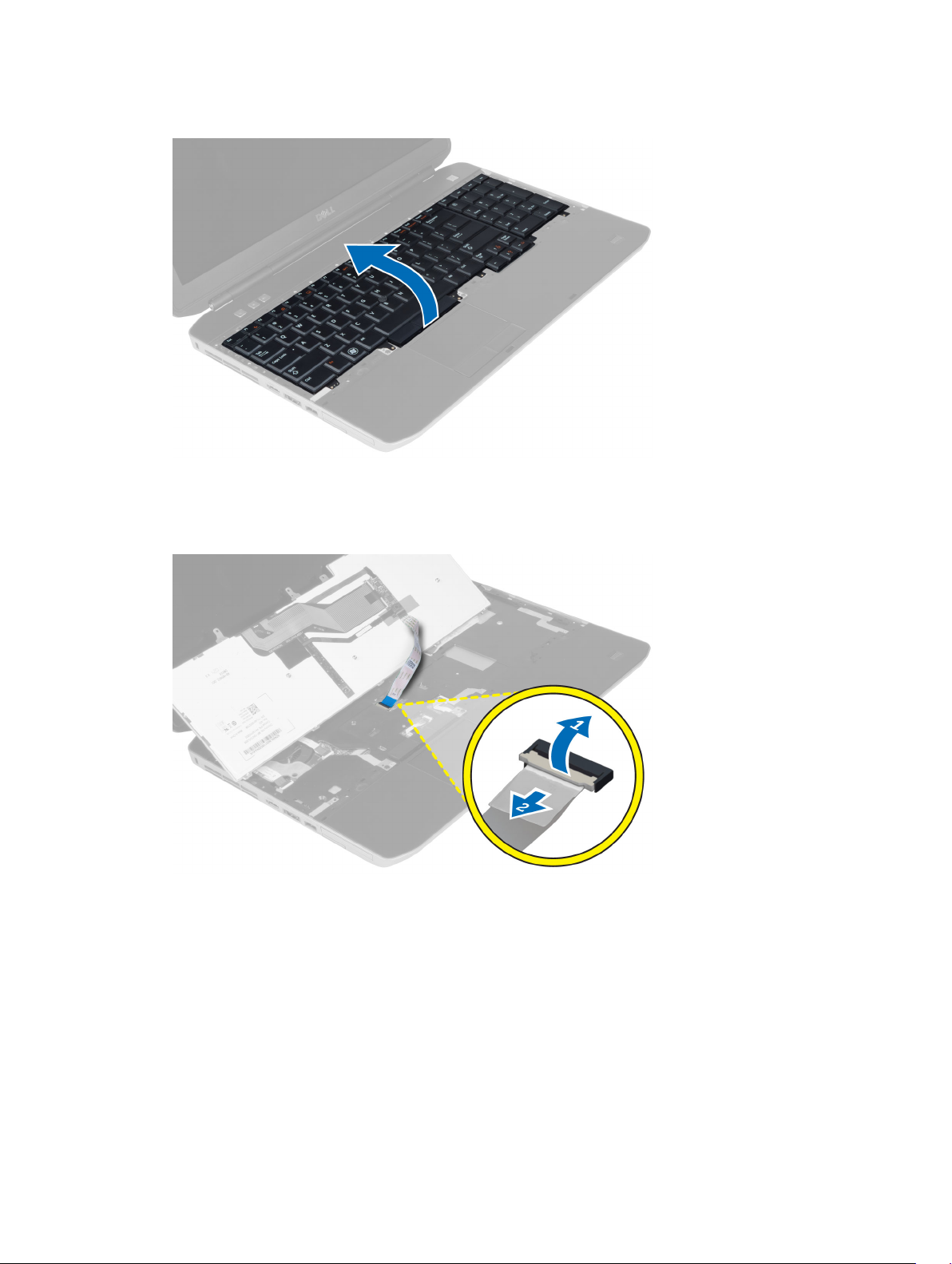
7. Draai het toetsenbord om.
8. Verwijder de plakband waarmee de platte flexkabel aan de achterkant van het toetsenbord is
bevestigd.
9. Koppel de platte flexkabel los.
10. Maak de platte flexkabel los van het toetsenbord en verwijder dit uit de computer.
Het toetsenbord plaatsen
1. Bevestig de platte flexkabel voor het toetsenbord aan het toetsenbord.
2. Plak de platte flexkabel aan het toetsenbord met behulp van de plakband.
3. Schuif het toetsenbord in het compartiment totdat alle metalen lipjes vastklikken.
4. Bevestig de kabelklem van het toetsenbord.
5. Druk op de linker- en rechterzijde van het toetsenbord om er zeker van te zijn dat alle lipjes zijn
vastgeklikt.
6. Draai de schroeven aan waarmee het toetsenbord aan de polssteun is bevestigd.
22
Page 23

7. Draai de schroef aan de achterkant van de computer aan.
8. Installeer:
a) rand van het toetsenbord
b) batterij
9. Volg de procedures in Nadat u werkzaamheden aan de computer hebt verricht.
Het toegangspaneel verwijderen
1. Volg de procedures in Voordat u werkzaamheden aan de computer verricht.
2. Verwijder de batterij.
3. Verwijder de schroeven waarmee het toegangspaneel is bevestigd.
4. Schuif het toegangspaneel naar de voorkant van de computer, til het omhoog en verwijder het.
23
Page 24
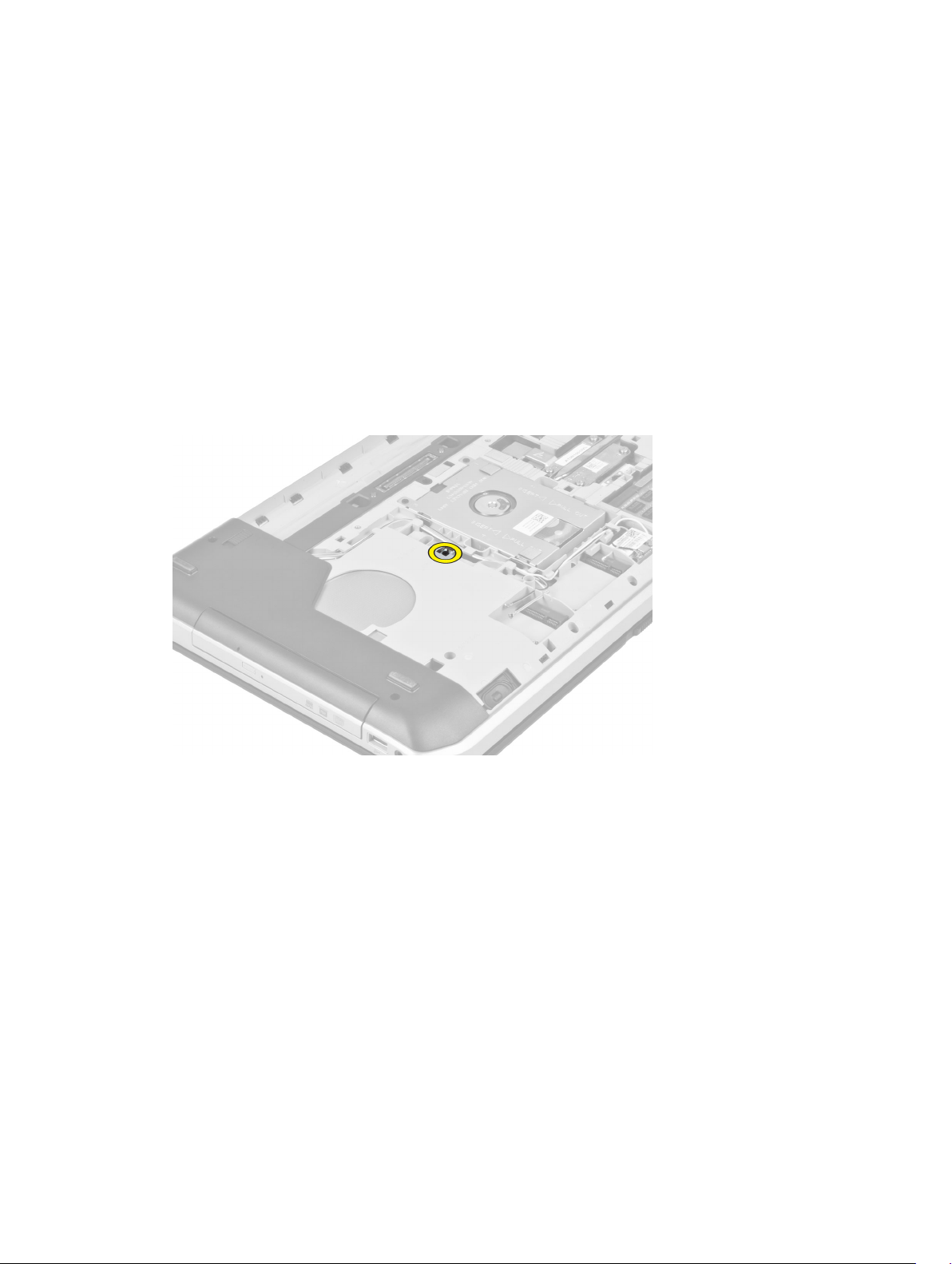
Het toegangspaneel plaatsen
1. Schuif het toegangspaneel in de sleuf totdat het op zijn plaats klikt.
2. Draai de schroeven aan waarmee het toegangspaneel aan de computer wordt bevestigd.
3. Plaats de batterij.
4. Volg de procedures in Nadat u werkzaamheden aan de computer hebt verricht.
Het optische station verwijderen
1. Volg de procedures in Voordat u werkzaamheden aan de computer verricht.
2. Verwijder:
a) batterij
b) toegangspaneel
3. Verwijder de schroef waarmee het optische station is bevestigd.
24
Page 25
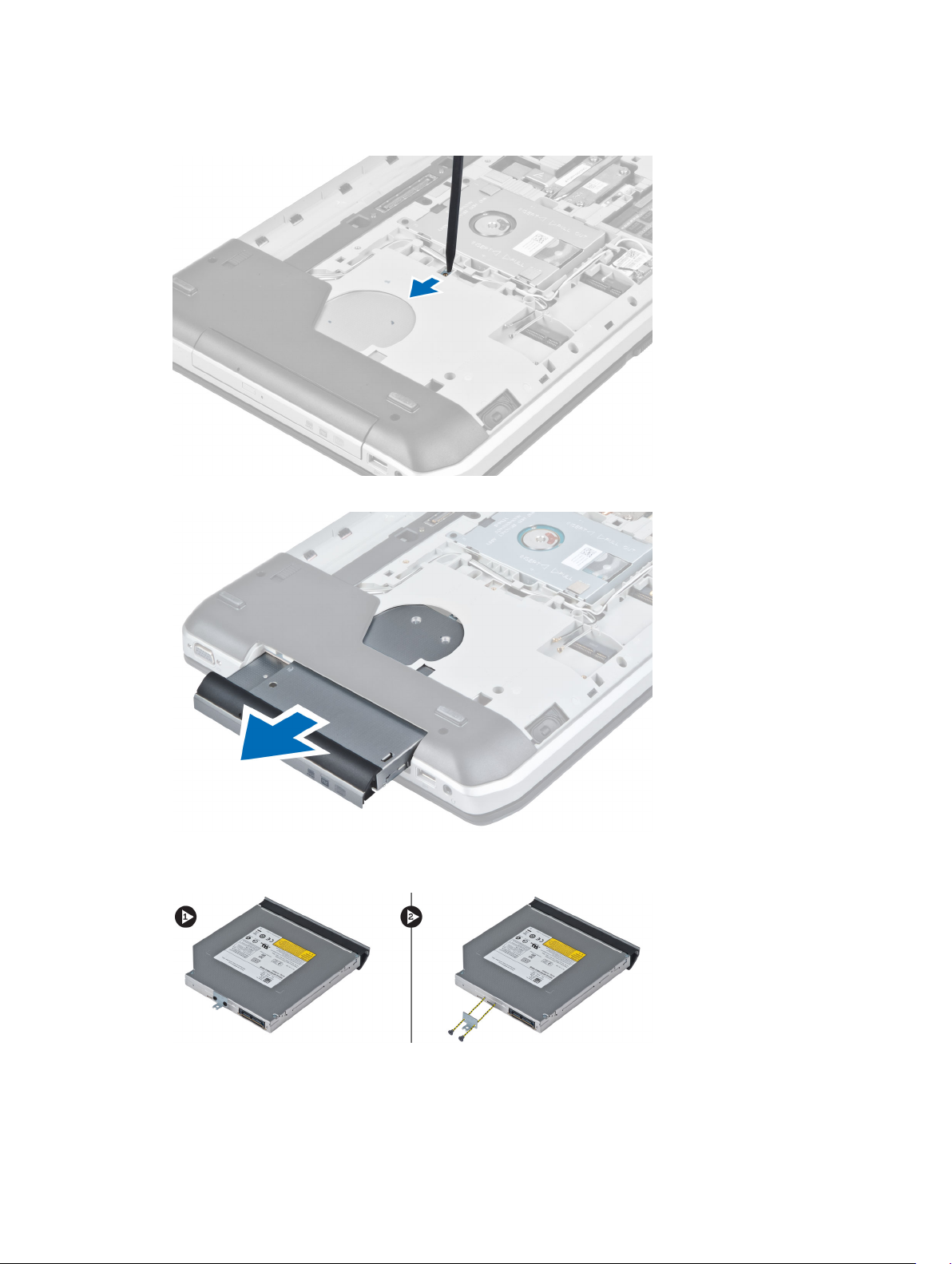
4. Duw het schroeflipje van de computer af om het optische station los te maken van het
stationcompartiment.
5. Verwijder het optische station uit de computer.
6. Verwijder de schroeven waarmee de bracket van het optische station is bevestigd.
7. Verwijder de beugel van het optische station.
8. Maak de lipjes op het montagekader van het optische station los en verwijder het montagekader van
het optische station.
25
Page 26

9. Verwijder het montagekader van het optische station.
Het optische station plaatsen
1. Lijn de lipjes op het montagekader uit met het optische station en maak het station vast aan het
montagekader.
2. Plaats de beugel van het optische station.
3. Draai de schroeven vast waarmee de beugel aan het optische station wordt bevestigd.
4. Plaats het optische station in de computer.
5. Draai de schroef vast waarmee het optische station wordt bevestigd.
6. Installeer:
a) toegangspaneel
b) batterij
7. Volg de procedures in Nadat u werkzaamheden aan de computer hebt verricht.
De vaste schijf verwijderen
1. Volg de procedures in Voordat u werkzaamheden aan de computer verricht.
2. Verwijder:
a) batterij
b) toegangspaneel
3. Verwijder de schroeven waarmee de vasteschijfhouder is bevestigd.
26
Page 27

4. Gebruik het lipje om de vasteschijfhouder naar achteren en omhoog te trekken en los te maken van
de aansluiting.
5. Verwijder de vaste schijf uit de computer.
27
Page 28

6. Verwijder de schroeven waarmee de vasteschijfhouder is bevestigd.
7. Verwijder de vaste schijf uit de vasteschijfhouder.
De vaste schijf plaatsen
1. Plaats de vaste schijf in de vasteschijfhouder.
2. Draai de schroeven vast waarmee de vasteschijfhouder wordt bevestigd.
3. Plaats de vaste schijf in de computer.
4. Draai de schroef vast waarmee de vasteschijfhouder in de computer is bevestigd.
5. Installeer:
a) onderpaneel
b) batterij
6. Volg de procedures in Nadat u werkzaamheden aan de computer hebt verricht.
De WLAN-kaart verwijderen
1. Volg de procedures in voordat u werkzaamheden in de computer verricht.
2. Verwijder:
a) batterij
b) afdekplaat onderkant
3. Voer de volgende stappen uit:
a) Koppel de antennekabels los van de WLAN-kaart.
b) Verwijder de schroef waarmee de WLAN-kaart aan de computer is bevestigd.
c) Schuif de WLAN-kaart uit de sleuf op de systeemkaart.
28
Page 29

De WLAN-kaart plaatsen
1. Plaats de WLAN-kaart in de betreffende connector op het moederbord.
2. Sluit de antennekabels aan op de betreffende connectoren die gemarkeerd zijn op de WLAN-kaart.
3. Draai de schroef aan waarmee de WLAN-kaart aan de computer is bevestigd.
4. Plaats:
a) afdekplaat onderkant
b) batterij
5. Volg de procedures in nadat u werkzaamheden aan de binnenkant van uw computer heeft verricht.
De geheugenmodule verwijderen
1. Volg de procedures in voordat u werkzaamheden in de computer verricht.
2. Verwijder:
a) batterij
b) afdekplaat onderkant
3. Wrik de borgklemmetjes weg van de geheugenmodule totdat de module losschiet.
4. Til de geheugenmodule uit de computer.
De geheugenmodule plaatsen
1. Plaats het geheugen in de geheugensleuf.
2. Druk op de klemmen om de geheugenmodule op het moederbord te bevestigen.
3. Plaats:
a) afdekplaat onderkant
b) batterij
4. Volg de procedures in nadat u werkzaamheden aan de binnenkant van uw computer heeft verricht.
Het rechter onderpaneel verwijderen
1. Volg de procedures in Voordat u werkzaamheden aan de computer verricht.
2. Verwijder:
a) batterij
b) toegangspaneel
29
Page 30

3. Verwijder de schroeven waarmee het rechter onderpaneel is bevestigd.
4. Verwijder het rechter onderpaneel van de computer.
Het rechter onderpaneel plaatsen
1. Plaats het rechter onderpaneel op de daarvoor bestemde plaats aan de onderkant van de computer.
2. Draai de schroeven vast waarmee het onderpaneel aan de onderkant van de computer wordt
bevestigd.
3. Installeer:
a) toegangspaneel
b) batterij
4. Volg de procedures in Nadat u werkzaamheden aan de computer hebt verricht.
De warmtemodule verwijderen
1. Volg de procedures in Voordat u werkzaamheden aan de computer verricht.
2. Verwijder:
a) SD-geheugenkaart
b) batterij
c) toegangspaneel
d) rechter onderpaneel
30
Page 31

3. Verwijder de schroeven waarmee de warmtemodule is bevestigd.
4. Til de warmtemodule uit de computer.
De warmtemodule plaatsen
1. Plaats de warmtemodule in het daarvoor bestemde compartiment.
2. Draai de schroeven aan waarmee de warmtemodule aan de computer wordt bevestigd.
3. Installeer:
a) rechter onderpaneel
b) toegangspaneel
c) batterij
d) SD-geheugenkaart
4. Volg de procedures in Nadat u werkzaamheden aan de computer hebt verricht.
31
Page 32

De processor verwijderen
1. Volg de procedures in Voordat u werkzaamheden aan de computer verricht.
2. Verwijder:
a) SD-geheugenkaart
b) batterij
c) toegangspaneel
d) rechter onderpaneel
e) warmtemodule
3. Draai de sluitnok van de processor linksom naar de ontgrendelde stand. Til de processor omhoog en
verwijder deze uit de computer.
De processor plaatsen
1. Plaats de processor in de processorsocket in de computer.
2. Draai de sluitnok van de processor met de klok mee om de processor te vergrendelen.
3. Installeer:
a) warmtemodule
b) toegangspaneel
c) rechter onderpaneel
d) batterij
e) SD-geheugenkaart
4. Volg de procedures in Nadat u werkzaamheden aan de computer hebt verricht.
De polssteun verwijderen
1. Volg de procedures in Voordat u werkzaamheden aan de computer verricht.
2. Verwijder:
a) SD-geheugenkaart
b) batterij
c) toegangspaneel
d) rand van het toetsenbord
e) toetsenbord
f) optisch station
g) rechter onderpaneel
h) vaste schijf
32
Page 33

3. Verwijder de schroeven waarmee de onderkant van de computer is bevestigd.
4. Maak de volgende kabels los:
a) platte flexkabel van de LED-kaart
b) platte flexkabel van de mediaknop
c) platte flexkabel van de touchpad
d) platte flexkabel van de vingerafdruklezer
e) platte flexkabel van de aan-/uitknop
33
Page 34

5. Verwijder de schroeven waarmee de polssteun aan de computer is bevestigd.
6. Til de linkerkant van de polssteun omhoog.
7. Maak de lipjes op de linkerzijde van de polssteun los verwijder de polssteun uit de computer.
De polssteun plaatsen
1. Lijn de polssteun uit met de oorspronkelijke positie in de computer en klik de polssteun vast.
2. Sluit de volgende kabels aan op het moederbord:
a) platte flexkabel van de aan-/uitknop.
b) platte flexkabel van de vingerafdruklezer
c) platte flexkabel van de touchpad
d) platte flexkabel van de mediaknop
e) platte flexkabel van de LED-kaart
3. Draai de schroeven van de polssteun vast.
4. Draai de schroeven aan de onderkant van de computer vast.
34
Page 35

5. Installeer:
a) rechter onderpaneel
b) optisch station
c) toetsenbord
d) rand van het toetsenbord
e) toegangspaneel
f) batterij
g) SD-geheugenkaart
6. Volg de procedures in Nadat u werkzaamheden aan de computer hebt verricht.
De houder voor de ExpressCard-lezer verwijderen
1. Volg de procedures in Voordat u werkzaamheden aan de computer verricht.
2. Verwijder:
a) SD-geheugenkaart
b) batterij
c) toegangspaneel
d) rand van het toetsenbord
e) toetsenbord
f) optisch station
g) rechter onderpaneel
h) polssteun
3. Verwijder de schroeven waarmee de houder van de ExpressCard-lezer op de computer is bevestigd.
4. Verwijder de houder van de ExpressCard-lezer uit de computer.
De houder van de ExpressCard-lezer plaatsen
1. Lijn de houder van de ExpressCard-lezer uit met de oorspronkelijke positie in de computer en klik de
houder vast.
2. Plaats de schroeven terug waarmee de ExpressCard-lezer is bevestigd.
3. Installeer:
a) polssteun
b) rechter onderpaneel
c) optisch station
d) toetsenbord
e) rand van het toetsenbord
f) toegangspaneel
g) batterij
h) SD-geheugenkaart
4. Volg de procedures in Nadat u werkzaamheden aan de computer hebt verricht.
35
Page 36

De Bluetooth-module verwijderen
1. Volg de procedures in Voordat u werkzaamheden aan de computer verricht.
2. Verwijder:
a) SD-geheugenkaart
b) batterij
c) toegangspaneel
d) rand van het toetsenbord
e) toetsenbord
f) optisch station
g) rechter onderpaneel
h) polssteun
3. Koppel de Bluetooth-kabel los van het moederbord en verwijder de schroef waarmee de module is
bevestigd.
4. Verwijder de Bluetooth-module uit de computer.
5. Koppel de Bluetooth-kabel los van de Bluetooth-module.
De Bluetooth-module plaatsen
1. Sluit de Bluetooth-kabel aan op de Bluetooth-module.
2. Plaats de Bluetooth-module in het daarvoor bestemde compartiment in de computer.
3. Plaats de schroef waarmee de Bluetooth-module wordt bevestigd.
4. Sluit de Bluetooth-kabel aan op het moederbord.
5. Installeer:
a) polssteun
b) rechter onderpaneel
c) optisch station
d) toetsenbord
e) rand van het toetsenbord
f) toegangspaneel
g) batterij
h) SD-geheugenkaart
6. Volg de procedures in Nadat u werkzaamheden aan de computer hebt verricht.
36
Page 37

De geluidskaart verwijderen
1. Volg de procedures in Voordat u werkzaamheden aan de computer verricht.
2. Verwijder:
a) SD-geheugenkaart
b) batterij
c) toegangspaneel
d) rand van het toetsenbord
e) toetsenbord
f) optisch station
g) rechter onderpaneel
h) polssteun
i) Bluetooth-module
3. Koppel de platte flexkabel los van het moederbord en verwijder de schroef waarmee de audiokaart is
bevestigd.
4. Verwijder de geluidskaart uit de computer.
De geluidskaart plaatsen
1. Plaats de geluidskaart in de computer.
2. Draai de schroef vast waarmee de geluidskaart aan de computer wordt bevestigd.
3. Sluit de geluidskaartkabel aan op de systeemkaart.
4. Installeer:
a) Bluetooth-module
b) polssteun
c) rechter onderpaneel
d) optisch station
e) toetsenbord
f) rand van het toetsenbord
g) toegangspaneel
h) batterij
i) SD-geheugenkaart
5. Volg de procedures in Nadat u werkzaamheden aan de computer hebt verricht.
37
Page 38

Het beeldscherm verwijderen
1. Volg de procedures in Voordat u werkzaamheden aan de computer verricht.
2. Verwijder:
a) SD-geheugenkaart
b) batterij
c) toegangspaneel
d) rand van het toetsenbord
e) toetsenbord
f) optisch station
g) vaste schijf
h) rechter onderpaneel
i) polssteun
3. Koppel alle antennes los en haal ze uit de geleidingskanalen.
38
Page 39

4. Koppel de LVDS-kabel (low-voltage differential signaling) los.
5. Trek de antennes door de opening aan de bovenkant van de computer.
6. Koppel de aansluiting los van het moederbord zoals aangegeven in de afbeelding.
39
Page 40

7. Verwijder de schroeven waarmee het beeldscherm is bevestigd.
8. Haal het beeldscherm van de computer.
Het beeldscherm plaatsen
1. Draai de schroeven vast waarmee het beeldscherm wordt bevestigd.
2. Steek de LVDS-kabel ( low-voltage differential signaling) en draadloze antennekabels door de gaatjes
in de onderplaat.
3. Plaats de LVDS-kabel in de geleiders langs het compartiment en sluit de connector aan op het
moederbord.
4. Sluit de antennekabels aan op de bijbehorende connectors.
5. Installeer:
a) polssteun
b) rechter toegangspaneel
c) optisch station
d) toetsenbord
e) rand van het toetsenbord
f) toegangspaneel
g) batterij
h) SD-geheugenkaart
6. Volg de procedures in Nadat u werkzaamheden aan de computer hebt verricht.
40
Page 41

De rechter steunbeugel verwijderen
1. Volg de procedures in Voordat u werkzaamheden aan de computer verricht.
2. Verwijder:
a) SD-geheugenkaart
b) batterij
c) toegangspaneel
d) rand van het toetsenbord
e) optisch station
f) vaste schijf
g) rechter onderpaneel
h) polssteun
i) beeldscherm
3. Verwijder de schroeven waarmee de rechter steunbeugel aan de computer is bevestigd.
4. Til de rechter steunbeugel uit de computer.
De rechter steunbeugel plaatsen
1. Plaats de rechter steunbeugel in de computer.
2. Draai de schroeven aan waarmee de rechter steunbeugel aan de computer is bevestigd.
3. Installeer:
a) beeldscherm
b) polssteun
c) rechter onderpaneel
d) vaste schijf
e) optisch station
f) toetsenbord
g) rand van het toetsenbord
h) toegangspaneel
i) batterij
j) SD-geheugenkaart
4. Volg de procedures in Nadat u werkzaamheden aan de computer hebt verricht.
41
Page 42

De modemkaart verwijderen
1. Volg de procedures in Voordat u werkzaamheden aan de computer verricht.
2. Verwijder:
a) SD-geheugenkaart
b) batterij
c) toegangspaneel
d) rand van het toetsenbord
e) toetsenbord
f) optisch station
g) vaste schijf
h) rechter onderpaneel
i) polssteun
j) beeldscherm
k) rechter steunbeugel
3. Verwijder de schroef waarmee de modemkaart aan de computer is bevestigd.
4. Til de modemkaart omhoog om hem los te maken uit de connector op de achterzijde van de kaart.
5. Koppel de kabel van de netwerkaansluiting los van de modemkaart.
6. Til de modemkaart omhoog en verwijder deze uit de computer.
De modemkaart plaatsen
1. Plaats de modemkaart op de I/O-kaart (Input/Output) in de computer.
2. Sluit de kabel van de netwerkaansluiting aan op de modemkaart.
3. Koppel de modemkaart aan de connector aan de achterzijde van de computer.
4. Draai de schroef vast waarmee de modemkaart op de computer wordt bevestigd.
5. Installeer:
a) rechter steunbeugel
b) beeldscherm
c) polssteun
d) rechter onderpaneel
e) vaste schijf
f) optisch station
g) toetsenbord
h) rand van het toetsenbord
i) toegangspaneel
j) batterij
k) SD-geheugenkaart
42
Page 43

6. Volg de procedures in Nadat u werkzaamheden aan de computer hebt verricht.
De linker steunbeugel verwijderen
1. Volg de procedures in Voordat u werkzaamheden aan de computer verricht.
2. Verwijder:
a) SD-geheugenkaart
b) batterij
c) toegangspaneel
d) rand van het toetsenbord
e) toetsenbord
f) optisch station
g) vaste schijf
h) rechter onderpaneel
i) polssteun
j) beeldscherm
3. Verwijder de schroeven waarmee de linker steunbeugel aan de computer is bevestigd.
4. Til de linker steunbeugel uit de computer.
De linker steunbeugel plaatsen
1. Plaats de linker steunbeugel in de computer.
2. Draai de schroeven aan waarmee de linker steunbeugel aan de computer is bevestigd.
43
Page 44

3. Installeer:
a) beeldscherm
b) polssteun
c) rechter onderpaneel
d) vaste schijf
e) optisch station
f) toetsenbord
g) rand van het toetsenbord
h) toegangspaneel
i) batterij
j) SD-geheugenkaart
4. Volg de procedures in Nadat u werkzaamheden aan de computer hebt verricht.
Het moederbord verwijderen
1. Volg de procedures in Voordat u werkzaamheden aan de computer verricht.
2. Verwijder:
a) SD-geheugenkaart
b) batterij
c) toegangspaneel
d) rand van het toetsenbord
e) toetsenbord
f) optisch station
g) vaste schijf
h) WLAN-kaart
i) rechter onderpaneel
j) warmtemodule
k) polssteun
l) houder van ExpressCard-lezer
m) beeldscherm
n) linker steunbeugel
o) ventilatorkabel
44
Page 45

3. Maak de volgende kabels los:
a) ventilatorkabel
b) gelijkstroomkabel
c) Bluetooth-kabel
4. Koppel de speakerkabel en de platte flexkabel van de geluidskaart los van het moederbord.
45
Page 46

5. Verwijder de schroeven waarmee het moederbord is bevestigd.
6. Til de rechterrand van het moederbord voorzichtig omhoog onder een hoek van 45 graden.
46
Page 47

7. Koppel het moederbord los van de poortconnectors aan de linkerkant en verwijder het.
Het moederbord plaatsen
1. Lijn het moederbord uit met de oorspronkelijke positie op de computer.
2. Plaats de schroeven terug waarmee het moederbord aan de computer wordt bevestigd en draai ze
vast.
3. Plaats de volgende kabels in de geleiders en sluit ze aan op het moederbord:
a) platte flexkabel van de geluidskaart
b) Bluetooth-kabel
c) luidsprekerkabel
d) gelijkstroomkabel
e) ventilatorkabel
4. Installeer:
a) linker steunbeugel
b) beeldscherm
c) houder van ExpressCard-lezer
d) polssteun
e) warmtemodule
f) rechter onderpaneel
g) vaste schijf
h) optisch station
i) toetsenbord
j) rand van het toetsenbord
k) toegangspaneel
l) batterij
m) SD-geheugenkaart
5. Volg de procedures in Nadat u werkzaamheden aan de computer hebt verricht.
47
Page 48

De knoopcelbatterij verwijderen
1. Volg de procedures in Voordat u werkzaamheden aan de computer verricht.
2. Verwijder:
a) SD-geheugenkaart
b) ExpressCard
c) batterij
d) toegangspaneel
e) rand van het toetsenbord
f) optisch station
g) vaste schijf
h) WLAN-kaart
i) rechter onderpaneel
j) warmtemodule
k) polssteun
l) houder van ExpressCard-lezer
m) beeldscherm
n) linker steunbeugel
o) moederbord
3. Koppel de knoopcelbatterij los van het moederbord.
4. Maak de knoopcelbatterij los van de kleeftape en verwijder de batterij.
De knoopcelbatterij plaatsen
1. Plaats de knoopcelbatterij met de klevende zijde naar beneden op het moederbord.
2. Sluit de kabel van de knoopcelbatterij aan op het moederbord.
48
Page 49

3. Installeer:
a) moederbord
b) linker steunbeugel
c) beeldscherm
d) houder van ExpressCard-lezer
e) polssteun
f) warmtemodule
g) rechter onderpaneel
h) WLAN-kaart
i) vaste schijf
j) optisch station
k) toetsenbord
l) rand van het toetsenbord
m) toegangspaneel
n) batterij
o) ExpressCard
p) SD-geheugenkaart
4. Volg de procedures in Nadat u werkzaamheden aan de computer hebt verricht.
De I/O-kaart (Input/Output) verwijderen
1. Volg de procedures in Voordat u werkzaamheden aan de computer verricht.
2. Verwijder:
a) SD-geheugenkaart
b) batterij
c) toegangspaneel
d) rand van het toetsenbord
e) toetsenbord
f) optisch station
g) vaste schijf
h) WLAN-kaart
i) rechter onderpaneel
j) warmtemodule
k) polssteun
l) houder van ExpressCard-lezer
m) beeldscherm
n) rechter steunbeugel
o) linker steunbeugel
p) moederbord
3. Verwijder de schroeven waarmee de I/O-kaart in de computer is bevestigd.
49
Page 50

4. Til de I/O-kaart uit de computer.
De I/O-kaart (Input/Output) plaatsen
1. Plaats de I/O-kaart in de computer.
2. Draai de schroef vast om het I/O-paneel aan de computer te bevestigen.
3. Installeer:
a) moederbord
b) linker steunbeugel
c) rechter steunbeugel
d) beeldscherm
e) houder van ExpressCard-lezer
f) polssteun
g) warmtemodule
h) rechter onderpaneel
i) WLAN-kaart
j) vaste schijf
k) optisch station
l) toetsenbord
m) rand van het toetsenbord
n) toegangspaneel
o) batterij
p) SD-geheugenkaart
4. Volg de procedures in Nadat u werkzaamheden aan de computer hebt verricht.
50
Page 51

De stroomaansluiting verwijderen
1. Volg de procedures in Voordat u werkzaamheden aan de computer verricht.
2. Verwijder:
a) SD-geheugenkaart
b) batterij
c) toegangspaneel
d) rand van het toetsenbord
e) toetsenbord
f) optisch station
g) vaste schijf
h) WLAN-kaart
i) rechter onderpaneel
j) warmtemodule
k) polssteun
l) houder van ExpressCard-lezer
m) beeldscherm
n) linker steunbeugel
o) moederbord
3. Verwijder de kabel van de stroomaansluiting uit de geleiders.
51
Page 52

4. Verwijder de stroomaansluiting.
De stroomaansluiting plaatsen
1. Plaats de stroomaansluiting in de computer.
2. Plaats de kabel van de stroomaansluiting in de geleiders.
3. Installeer:
a) moederbord
b) linker steunbeugel
c) beeldscherm
d) houder van ExpressCard-lezer
e) polssteun
f) warmtemodule
g) rechter onderpaneel
h) WLAN-kaart
i) vaste schijf
j) optisch station
k) toetsenbord
l) rand van het toetsenbord
m) toegangspaneel
n) batterij
o) SD-geheugenkaart
4. Volg de procedures in Nadat u werkzaamheden aan de computer hebt verricht.
52
Page 53

De systeemventilator verwijderen
1. Volg de procedures in Voordat u werkzaamheden aan de computer verricht.
2. Verwijder:
a) SD-geheugenkaart
b) batterij
c) toegangspaneel
d) rand van het toetsenbord
e) toetsenbord
f) optisch station
g) vaste schijf
h) WLAN-kaart
i) rechter onderpaneel
j) warmtemodule
k) polssteun
l) houder van ExpressCard-lezer
m) beeldscherm
n) rechter steunbeugel
o) linker steunbeugel
p) modemkaart
q) netwerkaansluiting
r) moederbord
s) connector voor netvoeding
3. Verwijder de kabel van de systeemventilator uit de geleiders.
53
Page 54

4. Verwijder de schroef waarmee de systeemventilator is bevestigd en verwijder de ventilator uit de
computer.
De systeemventilator plaatsen
1. Plaats de systeemventilator in de computer.
2. Draai de schroeven vast waarmee de ventilator in de computer wordt bevestigd.
3. Installeer:
a) connector voor netvoeding
b) moederbord
c) netwerkaansluiting
d) modemkaart
e) linker steunbeugel
f) rechter steunbeugel
g) beeldscherm
h) houder van ExpressCard-lezer
i) polssteun
j) warmtemodule
k) rechter onderpaneel
l) WLAN-kaart
m) vaste schijf
n) optisch station
o) toetsenbord
p) rand van het toetsenbord
q) toegangspaneel
r) batterij
s) SD-geheugenkaart
4. Volg de procedures in Nadat u werkzaamheden aan de computer hebt verricht.
54
Page 55

De netwerkaansluiting verwijderen
1. Volg de procedures in Voordat u werkzaamheden aan de computer verricht.
2. Verwijder:
a) SD-geheugenkaart
b) batterij
c) toegangspaneel
d) rand van het toetsenbord
e) toetsenbord
f) optisch station
g) vaste schijf
h) rechter onderpaneel
i) polssteun
j) beeldscherm
k) rechter steunbeugel
l) linker steunbeugel
m) modemkaart
3. Verwijder de kabels van de netwerkaansluiting uit de geleiders.
4. Verwijder de netwerkaansluiting.
De netwerkaansluiting plaatsen
1. Plaats de netwerkaansluiting in de computer.
2. Plaats de kabel van de netwerkaansluiting in de geleiders.
55
Page 56

3. Installeer:
a) modemkaart
b) linker steunbeugel
c) rechter steunbeugel
d) beeldscherm
e) polssteun
f) rechter onderpaneel
g) vaste schijf
h) optisch station
i) toetsenbord
j) rand van het toetsenbord
k) toegangspaneel
l) batterij
m) SD-geheugenkaart
4. Volg de procedures in Nadat u werkzaamheden aan de computer hebt verricht.
De luidsprekers verwijderen
1. Volg de procedures in Voordat u werkzaamheden aan de computer verricht.
2. Verwijder:
a) SD-geheugenkaart
b) batterij
c) toegangspaneel
d) rand van het toetsenbord
e) toetsenbord
f) optisch station
g) vaste schijf
h) WLAN-kaart
i) rechter onderpaneel
j) warmtemodule
k) polssteun
l) houder van ExpressCard-lezer
m) Bluetooth-module
n) geluidskaart
o) beeldscherm
p) linker steunbeugel
q) moederbord
56
Page 57

3. Verwijder de schroeven waarmee de luidsprekers zijn bevestigd.
4. Verwijder de kabels van de luidsprekers uit de geleiders.
5. Til de luidspreker uit de computer.
De luidsprekers plaatsen
1. Plaats de luidsprekers in de computer.
2. Draai de schroeven vast waarmee de luidsprekers in de computer worden bevestigd.
3. Koppel de kabel van de luidsprekers vast en plaats deze in de geleiders.
57
Page 58

4. Installeer:
a) moederbord
b) linker steunbeugel
c) beeldscherm
d) geluidskaart
e) Bluetooth-module
f) houder van ExpressCard-lezer
g) polssteun
h) warmtemodule
i) rechter onderpaneel
j) WLAN-kaart
k) vaste schijf
l) optisch station
m) toetsenbord
n) rand van het toetsenbord
o) toegangspaneel
p) batterij
q) SD-geheugenkaart
5. Volg de procedures in Nadat u werkzaamheden aan de computer hebt verricht.
58
Page 59

Specificaties
Specificaties
OPMERKING: Het aanbod kan per regio verschillen. Klik voor meer informatie over de configuratie
van uw computer op Start. (Start-pictogram) → Help en Ondersteuning en selecteer
vervolgens de optie om informatie over uw computer te bekijken.
Tabel 1. Systeeminformatie
Functie Specificatie
Chipset Intel HM77/QM77 Express Chipset
DRAM-busbreedte 64-bits
Flash-EPROM SPI 32 Mbits
PCIe Gen1 bus 100 MHz
Externe busfrequentie DMI (5GT/s)
Tabel 2. Processor
3
Functie Specificatie
Types
L3-cache maximaal 8 MB
Tabel 3. Geheugen
Functie Specificatie
Geheugenconnector twee SODIMM-sleuven
Geheugencapaciteit 2 GB, 4 GB of 8 GB
Type geheugen DDR3 SDRAM 1600
Minimumgeheugen 2 GB
Maximumgeheugen 8 GB
• Intel Celeron
• Intel Core i3 serie
• Intel Core i5 serie
• Intel Core i7 serie
59
Page 60

Tabel 4. Audio
Functie Specificatie
Type vierkanaals High Definition Audio
Controller IDT92HD93
Stereoconversie 24-bits (analoog-naar-digitaal en digitaal-naar-analoog)
Interface:
Intern high definition audio
Extern microfooningang, aansluiting voor stereo hoofdtelefoon/
externe luidsprekers
Luidsprekers twee
ingebouwde luidsprekerversterker 1W (RMS) per kanaal
Geluidsregelaars functietoetsen en programmamenu
Tabel 5. Video
Functie Specificatie
Type geïntegreerd op moederbord
Controller Intel HD Graphics
Tabel 6. Communicatie
Functie Specificatie
Netwerkadapter 10/100/1000 Mb/s Ethernet (RJ-45)
Draadloos interne WLAN (wireless local area network) en WWAN
(wireless wide area network)
Tabel 7. Poorten en aansluitingen
Functie Specificatie
Audio (optioneel) één connector voor microfoon/stereohoofdtelefoon/
luidsprekers
Video
• één 15-pins VGA-connector
• één 19-pins connector
Netwerkadapter één RJ-45-connector
USB 2.0
USB 3.0
• twee 4-pins, USB 2.0-compatibele connectors
• één USB 3.0-compatibele connector
• één eSATA/USB 3.0-compatibele connector
Geheugenkaartlezer één 8-in-1 geheugenkaartlezer
60
Page 61

Functie Specificatie
Dockingpoort één
Poort voor simkaart (Subscriber Identity
één
Module)
Tabel 8. Beeldscherm
Functie Specificatie
Type
Latitude E5430
• HD(1366x768), WLED (White Light Emitting Diode)
• HD+(1600 x 900)
Latitude E5530
• HD(1366x768), WLED
• FHD+(1920 x 1080)
Afmetingen
Latitude E5430 14,0 inch
Latitude E5530 15,6 inch
Afmetingen:
Latitude E5430:
Hoogte 192,5 mm (7,57 inches)
Breedte 324 mm (12,75 inches)
Diagonaal 355,60 mm (14,00 inches)
Actief gedeelte (X/Y) 309,40 mm x 173,95 mm
Maximale resolutie
• 1366 x 768 pixels
• 1600 x 900 pixels
Maximale helderheid 200 nits
Latitude E5530:
Hoogte 210 mm (8,26 inches)
Breedte 360 mm (14,17 inches)
Diagonaal 394,24 mm (15,60 inches)
Actief gedeelte (X/Y) 344,23 mm x 193,54 mm
Maximale resolutie
• 1366 x 768 pixels
• 1920 x 1080 pixels
Maximale helderheid 220 nits voor HD, 300 nits voor FHD
Werkhoek 0° (gesloten) tot 135°
Vernieuwingsfrequentie 60 Hz
61
Page 62

Functie Specificatie
Minimale gezichtshoeken:
Horizontaal
• +/- 40° voor HD
• +/- 60° voor FHD
Verticaal
• +10°/-30° voor HD
• +/- 50° voor FHD
Pixelpitch
Latitude E5430 0,2265 mm x 0,2265 mm
Latitude E5530
• 0,2520 mm x 0,2520 mm voor HD
• 0,1790 mm x 0,1790 mm voor FHD
Tabel 9. Toetsenbord
Functie Specifcatie
Aantal toetsen Verenigde Staten: 86 toetsen, Verenigd Koninkrijk: 87
toetsen, Brazilië: 87 toetsen en Japan: 90 toetsen
Indeling QWERTY/AZERTY/Kanji
Tabel 10. Touchpad
Functie Specificatie
Actief gedeelte:
X-as 80 mm
Y-as 45 mm
Tabel 11. Batterij
Functie Specificatie
Type 4-, 6- of 9-cels "smart" lithium-ion
Afmetingen:
Hoogte
4-, 6- en 9-cels 20 mm (0,79 inch)
Breedte
4- en 6-cels 208 mm (8,18 inches)
9-cels 214 mm (8,43 inches)
Diepte
4- en 6-cels 48,08 mm (1,89 inches)
9-cels 71,79 mm (2,83 inches)
62
Page 63

Functie Specificatie
Gewicht
4-cels 240 g (0,53 lb)
6-cels 344,73 g (0,76 lb)
9-cels 508,20 g (1,12 lb)
Spanning
4-cels 14,8 V gelijkstroom
6- en 9-cels 11,1 V gelijkstroom
Temperatuurbereik:
In bedrijf 0 °C tot 50 °C (32 °F tot 122 °F)
Niet in bedrijf –40 °C tot 85 °C (–40 °F tot 185 °F)
OPMERKING: De batterij is geschikt voor de
bovenstaande opslagtemperaturen bij een
oplaadstatus van 100%.
OPMERKING: De batterij is bovendien geschikt
voor opslagtemperaturen van –20 °C tot +60
°C zonder verminderde prestaties.
Knoopbatterij CR2032-lithiumknoopcelbatterij van 3 V
Tabel 12. Netadapter
Functie Latitude E5430 Latitude E5530
Type 65 W 90 W adapter
Ingangsspanning 100 V wisselstroom tot 240 V
wisselstroom
100 V wisselstroom tot 240 V
wisselstroom
Ingangsstroom (maximum) 1,7 A 1,5 A
Ingangsfrequentie 50 Hz tot 60 Hz 50 Hz tot 60 Hz
Uitgangsvermogen 65 W 90 W
Uitgangsstroom 3,34 A (continu) 4,62 A (continu)
Nominale uitgangsspanning 19,5 +/– 1,0 V gelijkstroom 19,5 +/– 1,0 V gelijkstroom
Temperatuurbereik:
In bedrijf 0 °C tot 40 °C (32 °F tot 104 °F) 0 °C tot 40 °C (32 °F tot 104 °F)
Niet in bedrijf –40 °C tot 70 °C (–40 °F tot 158 °F) –40 °C tot 70 °C (–40 °F tot 158 °F)
63
Page 64

Tabel 13. Fysieke specificaties
Fysieke specificaties Latitude E5430 Latitude E5530
Hoogte 29,9 mm tot 32,5 mm (1,17 inches tot
1,27 inches)
30,20 mm tot 33,20 mm (1,18 inches
tot 1,30 inches)
Breedte 350 mm (13,70 inches) 388 mm (15,27 inches)
Diepte 240 mm (9,44 inches) 251 mm (9,88 inches)
Gewicht 2,04 kg (4,50 lb) 2,38 kg (5,25 lb)
Tabel 14. Omgeving
Functie Specificatie
Temperatuur:
In bedrijf 0 °C tot 35 °C (32 °F tot 95 °F)
Opslag -40 °C tot 65 °C (-40 °F tot 149 °F)
Relatieve vochtigheid (maximum):
In bedrijf 10 tot 90% (niet-condenserend)
Opslag 5 tot 95% (niet-condenserend)
Hoogte (maximum):
In bedrijf –15,24 m tot 3048 m (–50 ft tot 10,000 ft)
Niet in bedrijf –15,24 m tot 10.668 m (–50 ft tot 35,000 ft)
Mate van luchtvervuiling G1, zoals gedefinieerd in ISA-71.04-1985
64
Page 65

Informatie over de dockingpoort
De dockingpoort wordt gebruikt om de laptop met een dockingstation (optioneel) te verbinden.
1. Simkaartsleuf
2. Dockingpoort
4
65
Page 66

66
Page 67

Extra informatie
Dit hoofdstuk bevat informatie voor de extra functies op uw computer.
5
67
Page 68

68
Page 69

6
Systeeminstellingen
Overzicht
Met System Setup (Systeem-setup) kunt u:
• de systeemconfiguratie wijzigen nadat u hardware hebt toegevoegd, gewijzigd of verwijderd
• het instellen of wijzigen van een door de gebruiker te selecteren optie, zoals een wachtwoord
• de huidige hoeveelheid geheugen lezen of het geïnstalleerde type vaste schijf instellen.
WAARSCHUWING: U mag de instellingen voor dit programma alleen wijzigen als u een ervaren
computergebruiker bent. Uw computer kan incorrect werken als u bepaalde wijzigingen
aanbrengt.
System Setup openen
1. Zet de computer aan of start deze opnieuw op.
2. Wacht tot de F2-prompt wordt weergegeven wanneer het blauwe DELL-logo wordt weergegeven.
3. Druk onmiddellijk op <F2> als de F2-prompt verschijnt.
OPMERKING: De F2-prompt duidt erop dat het toetsenbord is geïnitialiseerd. Deze prompt kan
zeer snel verschijnen. Wees dus op het verschijnen ervan beducht en druk op <F2>. Als u te
vroeg op <F2> drukt, wordt deze toetsaanslag niet geregistreerd.
4. Als u te lang wacht en het logo van het besturingssysteem wordt weergegeven, moet u blijven
wachten tot het bureaublad van Microsoft Windows wordt weergegeven. Daarna sluit u de computer
af en probeert u het opnieuw.
Opties voor Systeeminstallatie
OPMERKING: Afhankelijk van uw computer en de geïnstalleerde apparaten kunnen de onderdelen
die in dit gedeelte worden vermeld wel of niet worden weergegeven.
Tabel 15. Algemeen
Optie Beschrijving
System Information Dit gedeelte bevat de belangrijkste hardwarefuncties van de computer.
• System Information (Systeemgegevens): Geeft weer: BIOS Version
(BIOS-versie), Service Tag, Asset Tag, Ownership Tag, (labels voor
service, inventaris, eigenaarschap), Ownership Date (datum
eigenaarschap), Manufacture Date (productiedatum) en Express
Service Code (Express-servicecode).
• Memory Information (Geheugengegevens): Geeft weer: Memory
Installed (Geïnstalleerd geheugen), Memory Available (Beschikbaar
geheugen), Memory Speed (Geheugensnelheid), Memory Channels
69
Page 70

Optie Beschrijving
Mode (Modus voor geheugenkanalen), Memory Technology
(Geheugentechnologie), DIMM A Size (DIMM A-grootte) en DIMM B
Size (DIMM B-grootte).
• Processor Information (Processorgegevens): Geeft weer: Processor
Type (Processortype), Core Count (Aantal kernen), Processor ID
(Processor-id), Current Clock Speed (Huidige kloksnelheid), Minimum
Clock Speed (Minimale kloksnelheid), Maximum Clock Speed
(Maximale kloksnelheid), Processor L2 Cache (L2-cachegeheugen
processor), Processor L3 Cache (L3-cachegeheugen processor), HT
Capable (HT-capabel) en 64-Bit Technology (64-bit-technologie).
• Device Information (Apparaatgegevens): Geeft weer: Primary Hard
Drive (Primaire vaste schijf), Fixed bay Device (Vast compartiment),
System eSATA Device (eSATA-apparaat van systeem), Dock eSATA
Device (Dock eSATA-apparaat), LOM MAC Address (MAC-adres
LOM), Video Controller (Videocontroller), Video BIOS Version (VideoBIOS-versie), Video Memory (Videogeheugen), Panel Type
(Beeldschermtype), Native Resolution (Standaardresolutie), Audio
Controller (Audiocontroller), Modem Controller (Modemcontroller),
Wi-Fi Device (Wi-Fi-apparaat), Cellular Device (Mobiel apparaat),
Bluetooth Device (Bluetooth-apparaat).
Battery Information Geeft de status weer van de batterij en het type netadapter dat is
aangesloten op de computer.
Boot Sequence Hiermee kunt u de volgorde instellen waarin de computer een
besturingssysteem probeert te vinden.
• Diskette Drive
• Internal HDD (Interne harde schijf)
• USB Storage Device (USB-opslagapparaat)
• CD/DVD/CD-RW Drive (Cd/dvd/cd-rw-station)
• Onboard NIC (NIC op kaart)
Boot List Option Hiermee kunt u de optie voor de opstartlijst wijzigen.
• Legacy
• UEFI
Date/Time Hiermee kunt u de datum en tijd wijzigen.
Tabel 16. Systeemconfiguratie
Optie Beschrijving
Integrated NIC Hiermee kunt u de geïntegreerde netwerkcontroller configureren. De
opties zijn:
• Disabled (Uitgeschakeld)
• Enabled (Ingeschakeld)
• Enabled w/PXE (Ingeschakeld met PXE): Deze optie is standaard
ingeschakeld.
System Management Hiermee kunt u de methode voor systeembeheer wijzigen. De opties
zijn:
• Disabled (Uitgeschakeld): Deze optie is standaard ingeschakeld.
70
Page 71

Optie Beschrijving
• ASF 2.0
• Alert Only (Alleen waarschuwing)
OPMERKING: Dit item is alleen van toepassing op een niet-Vprosysteem.
Parallel Port Hiermee kunt u de parallelle poort op het dockingstation configureren.
De opties zijn:
• Disabled (Uitgeschakeld)
• AT: Deze optie is standaard ingeschakeld.
• PS2
• ECP
Serial Port Hiermee kunt u de geïntegreerde seriële poort configureren. De opties
zijn:
• Disabled (Uitgeschakeld)
• COM1: Deze optie is standaard ingeschakeld.
• COM2
• COM3
• COM4
SATA Operation Hiermee kunt u de interne SATA-vaste-schijfcontroller configureren. De
opties zijn:
• Disabled (Uitgeschakeld)
• ATA
• AHCI
• RAID: Deze optie is standaard ingeschakeld.
Drives Hiermee kunt u de SATA-stations configureren. Alle stations zijn
standaard ingeschakeld. De opties zijn:
• SATA-0
• SATA-1
• SATA-4
• SATA-5
SMART Reporting Dit veld bepaalt of vaste-schijffouten voor geïntegreerde stations tijdens
het opstarten van het systeem worden gemeld. Deze technologie is deel
van de SMART(Self Monitoring Analysis and Reporting Technology)specificatie. Deze optie is standaard uitgeschakeld.
• Enable SMART Reporting (Smart-rapportage inschakelen)
USB Controller Met dit veld wordt de geïntegreerde USB-controller geconfigureerd. Als
Boot Support (Opstartondersteuning) staat ingeschakeld, mag het
systeem vanaf elk type USB-apparaat opstarten (HDD, geheugenstick,
floppy).
71
Page 72

Optie Beschrijving
Als de USB-poort is ingeschakeld, wordt het apparaat dat op deze poort
is aangesloten, ingeschakeld en beschikbaar gemaakt voor het
besturingssysteem.
Als de USB-poort is uitgeschakeld, kan het besturingssysteem geen
apparaten zien die op deze poort zijn aangesloten.
• Enable Boot Support (Opstartondersteuning inschakelen)
• Enable External USB Port (Externe USB-poort inschakelen)
OPMERKING: USB-toetsenborden en -muizen werken altijd in de
BIOS-setup, ongeacht deze instellingen.
Keyboard Illumination In dit veld kunt u de werkstand van de functie voor
toetsenbordverlichting kiezen.
De toetsenbordverlichting kan worden ingesteld op verschillende
niveaus tussen 25% en 100%
• Disabled (Uitgeschakeld): Deze optie is standaard ingeschakeld.
• Level is 25% (Niveau is 25%)
• Level is 50% (Niveau is 50%)
• Level is 75% (Niveau is 75%)
• Level is 100% (Niveau is 100%)
Miscellaneous Devices Hiermee kunt u de volgende apparaten in- of uitschakelen:
• Enable Internal Modem (Interne modem inschakelen)
• Enable Microphone (Microfoon inschakelen)
• Enable eSATA Ports (eSATA-poorten inschakelen)
• Enable Hard Drive Free Fall Protection (Bescherming van de harde
schijf bij vallen inschakelen)
• Enable Fixed Bay (Vast compartiment inschakelen)
• Enable Express card (Express-kaart inschakelen)
• Enable Camera (Camera inschakelen)
OPMERKING: Alle apparaten zijn standaard ingeschakeld.
U kunt ook de mediakaart in- of uitschakelen.
Tabel 17. Video
Optie Beschrijving
LCD Brightness Hiermee kunt u de helderheid van het beeldscherm instellen afhankelijk
van de voeding (On Battery (op batterij) en On AC (op netvoeding)).
OPMERKING: De instelling Video is alleen zichtbaar als er een videokaart in het systeem is
geplaatst.
72
Page 73

Tabel 18. Security (Beveiliging)
Optie Beschrijving
Admin Password Hiermee kunt u het administratorwachtwoord (admin) instellen, wijzigen
of wissen.
OPMERKING: U moet het beheerderswachtwoord instellen voordat
u het systeem- of vaste-schijfwachtwoord instelt. Wanneer u het
beheerderswachtwoord wist, wist u automatisch ook het
systeemwachtwoord.
OPMERKING: Wijzigingen in wachtwoorden worden onmiddellijk
effectief.
Standaardinstelling: niet ingeschakeld
System Password Hiermee kunt u het systeemwachtwoord instellen, wijzigen of wissen.
OPMERKING: Wijzigingen in wachtwoorden worden onmiddellijk
effectief.
Standaardinstelling: niet ingeschakeld
Internal HDD-0 Password Hiermee kunt u het interne vaste-schijfstation van het systeem instellen
of wijzigen.
OPMERKING: Wijzigingen in wachtwoorden worden onmiddellijk
effectief.
Standaardinstelling: niet ingeschakeld
Strong Password Hiermee kunt de optie forceren om altijd veilige wachtwoorden in te
stellen.
Standaardinstelling: Enable Strong Password (Sterk wachtwoord
inschakelen) is niet geselecteerd.
OPMERKING: Als Strong Password (Sterk wachtwoord) is
ingeschakeld, moeten de adminstrator- en systeemwachtwoorden
minimaal één hoofdletter en één kleine letter bevatten en ten
minste uit 8 tekens bestaan.
Password Configuration Hiermee kunt u de minimum- en maximumlengte van de administrator-
en systeemwachtwoorden bepalen.
Password Bypass Hiermee kunt u de toestemming in- of uitschakelen voor het omzeilen
van het systeem- of interne HDD-wachtwoord, wanneer deze zijn
ingesteld. De opties zijn:
• Disabled (Uitgeschakeld)
• Reboot bypass (Opnieuw opstarten omzeilen)
Standaardinstelling: Disabled (Uitgeschakeld)
Password Change Hiermee kunt u de wachtwoorden voor het systeem en de harde schijf
wijzigen wanneer het administratorwachtwoord is ingesteld.
Standaardinstelling: Allow Non-Admin Password Changes (Wijzigingen
op niet-beheerderswachtwoorden toestaan) is geselecteerd
73
Page 74

Optie Beschrijving
Non-Admin Setup Changes Hiermee kunt u bepalen of wijzigingen van de setupoptie zijn toegestaan
wanneer er een administratorwachtwoord is ingesteld. Wanneer deze
optie is uitgeschakeld, worden de setupopties geblokkeerd door het
administratorwachtwoord.
TPM Security Hiermee kunt u de Trusted Platform Module (TPM) tijdens POST
inschakelen.
Standaardinstelling: De optie is uitgeschakeld.
Computrace Hiermee kunt u de optionele software Computrace in- en uitschakelen.
De opties zijn:
• Deactivate (Deactiveren)
• Disable (Uitschakelen)
• Activate (Activeren)
OPMERKING: Met de opties Activate en Disable wordt de functie
permanent geactiveerd of uitgeschakeld en zijn er geen andere
wijzigingen meer toegestaan.
Standaardinstelling: Deactivate (Deactiveren)
CPU XD Support Hiermee kunt u de modus Execute Disable (Uitvoeren uitschakelen) van
de processor inschakelen.
Standaardinstelling: Enable CPU XD Support (CPU XD-ondersteuning
inschakelen)
OROM Keyboard Access Hiermee kunt u een optie instellen om de Option ROM
configuratieschermen te openen tijdens het opstarten. De opties zijn:
• Enable (Inschakelen)
• One Time Enable (Eenmalig inschakelen)
• Disable (Uitschakelen)
Standaardinstelling: Enable (Inschakelen)
Admin Setup Lockout Hiermee kunt u voorkomen dat gebruikers de Setup openen wanneer er
een administratorwachtwoord is ingesteld.
Standaardinstelling: Enable Admin Setup Lockout (Blokkering Admin
Setup inschakelen) is niet geselecteerd.
Tabel 19. Prestaties
Optie Beschrijving
Multi Core Support Dit veld specificeert of een of alle kernen van de processor ingeschakeld
zullen worden. De werking van sommige applicaties zal verbeteren met
de extra kernen. Deze optie is standaard ingeschakeld. Hiermee kunt u
de ondersteuning voor meerdere kernen voor de processor in- of
uitschakelen. De opties zijn:
• All (Alles)
• 1
• 2
74
Page 75

Optie Beschrijving
Standaardinstelling: All (Alles)
Intel® SpeedStep™
Hiermee kunt u de functie Intel SpeedStep in- of uitschakelen.
Standaardinstelling: Enable Intel SpeedStep (Intel SpeedStep inschakelen)
C States Control Hiermee kunt u de aanvullende slaapstanden van de processor in- of
uitschakelen:
Standaardinstelling: de optie C States Control (Controle C-staat) is
ingeschakeld.
Intel® TurboBoost™
Hiermee kunt u de Intel TurboBoost-modus van de processor in- of
uitschakelen.
Standaardinstelling: Enable Intel TurboBoost (Intel TurboBoost
ingeschakeld)
Hyper-Thread Control Hiermee kunt u HyperThreading in de processor in- of uitschakelen.
Standaardinstelling: Enabled (Ingeschakeld)
Tabel 20. Energiebeheer
Optie Beschrijving
AC Behavior Hiermee kunt u bepalen of de computer automatisch inschakelt
wanneer een netadapter wordt aangesloten.
Standaardinstelling: Wake on AC (Inschakelen bij netvoeding) is niet
geselecteerd.
Auto On Time Hiermee kunt u de tijd instellen waarop de computer automatisch moet
worden ingeschakeld. De opties zijn:
• Disabled (Uitgeschakeld)
• Every Day (Elke dag)
• Weekdays (Op werkdagen)
• Select Days (Dagen selecteren)
Standaardinstelling: Disabled (Uitgeschakeld)
USB Wake Support Hiermee kunt USB-apparaten inschakelen zodat het systeem in de
stand-bymodus weer wordt ingeschakeld.
OPMERKING: Deze functie werkt alleen als de netadapter is
aangesloten. Als u de netstroomadapter verwijdert terwijl de
computer in de wachtstand staat, onderbreekt de System Setup de
stroomtoevoer naar alle USB-poorten om batterijvoeding te
besparen.
• Enable USB Wake Support (Uit stand-by door USB inschakelen)
• Standaardinstelling: Enable USB Wake Support (Inschakelen van USBondersteuning voor automatisch inschakelen) is niet geselecteerd.
Wireless Radio Control Hiermee kunt de functie in- of uitschakelen om automatisch te
schakelen tussen bekabelde of draadloze netwerken zonder afhankelijk
te zijn van de fysieke verbinding.
• Control WLAN Radio (Bediening WLAN-radio)
75
Page 76

Optie Beschrijving
• Control WWAN Radio (Bediening WWAN-radio)
• Standaardinstelling: Control WLAN radio (Bediening WLAN-radio) of
Control WWAN radio (Bediening WWAN-radio) is niet ingeschakeld.
Wake on LAN/WLAN Hiermee kunt u de functie in- of uitschakelen waardoor de computer
wordt ingeschakeld vanuit de Uit-stand bij ontvangst van een LANsignaal.
• Disabled (Uitgeschakeld): Deze optie is standaard ingeschakeld.
• LAN Only (Alleen LAN)
• WLAN Only (Alleen WLAN)
• LAN or WLAN (LAN of WLAN)
Block Sleep Met deze optie kunt u blokkeren dat de computer in slaapstand gaat (S3-
stand) in het besturingssysteem.
Block Sleep (S3 state) (Slaapstand blokkeren (S3-stand) - Deze optie is
standaard uitgeschakeld. POST
Primary Battery
Configuration
In dit veld kunt u de oplaadmodus voor de batterij selecteren. De opties
zijn:
• Standard Charge (Standaard opladen)
• Express Charge (Expresse opladen)
• Predominately AC use (Voornamelijk netstroom)
• Auto Charge (Automatisch opladen): Deze optie is standaard
ingeschakeld.
• Custom Charge (Aangepast opladen)
Als Custom Charge (Aangepast opladen) is geselecteerd, kunt u ook
Custom Charge Start (Start aangepast opladen) en Custom Charge Stop
(Stop aangepast opladen) opgeven.
OPMERKING: Niet alle oplaadmodi zijn beschikbaar voor alle typen
batterijen.
Battery Slice Configuration In dit veld kunt u het oplaadtype voor de batterij selecteren. De opties
zijn:
• Standard Charge (Standaard opladen)
• Express Charge (Snel opladen): deze optie is standaard ingeschakeld.
OPMERKING: De optie Express charge (Expresse opladen) is
mogelijk niet beschikbaar voor alle batterijen.
Tabel 21. POST Behavior
Optie Beschrijving
Adapter Warnings Hiermee kunt u de waarschuwingsberichten van de System Setup (BIOS)
in- of uitschakelen wanneer u bepaalde stroomadapters gebruikt.
76
Page 77

Optie Beschrijving
Standaardinstelling: Enable Adapter Warnings (Adapterwaarschuwingen
inschakelen)
Keypad Hiermee kunt u een of twee methoden kiezen om het toetsenblok in te
schakelen dat in het interne toetsenbord is opgenomen.
• Fn Key Only (Alleen Fn-toets): Deze optie is standaard ingeschakeld.
• By Numlock (Via Numlock)
Mouse/Touchpad Hiermee kunt u aangeven hoe het systeem omgaat met input van de
muis en het touchpad. De opties zijn:
• Serial Mouse (Seriële muis)
• PS2 Mouse (PS2-muis)
• Touchpad/PS-2: Deze optie is standaard ingeschakeld.
Numlock Enable Hiermee kunt u de NumLock-optie inschakelen wanneer de computer
wordt opgestart.
Standaardinstelling: Enable Network (Netwerk inschakelen)
Fn Key Emulation Hiermee kunt u de optie instellen waar de <Scroll Lock>-toets wordt
gebruikt om de functie van de <Fn>-toets te simuleren.
Standaardinstelling: Enable Fn Key Emulation (Emulatie Fn-toets
inschakelen)
POST HotKeys Hiermee kunt u de meldingsweergave van het aanmeldscherm
inschakelen waarop de volgorde van de toetsaanslag wordt aangegeven
om het System Setup-optiemenu te openen.
Standaardinstelling: Enable F12 Boot Option Menu (F12opstartoptiemenu inschakelen)
Tabel 22. Virtualisatieondersteuning
Optie Beschrijving
Virtualization Hiermee kunt u de functie Intel Virtualization Technology (Intel-
virtualisatietechnologie) in- of uitschakelen.
Standaardinstelling: Enable Intel Virtualization Technology (Intel-
virtualisatietechnologie inschakelen)
VT for Direct I/O Hiermee schakelt u Virtual Machine Monitor (VMM) in of uit voor het
gebruik van de extra hardware-mogelijkheden van de Intel®
Virtulization-techologie voor directe I/O.
Enable VT for Direct I/O (VT voor directe I/O inschakelen) — Deze optie
is standaard geselecteerd.
Trusted Execution Deze optie geeft aan of een Measured Virtual Machine Monitor (MVMM)
de extra hardwaremogelijkheden kan gebruiken die worden geboden
door Intel Trusted Execution Technology. De TPMvirtualisatietechnologie en virtualisatietechnologie voor directe I/O moet
zijn ingeschakeld om deze functie te gebruiken.
Trusted Execution (Vertrouwde uitvoering) — standaard uitgeschakeld.
77
Page 78

Tabel 23. Wireless (Draadloos)
Optie Beschrijving
Wireless Switch Hiermee kunt u de draadloze apparaten instellen die kunnen worden
beheerd door de schakelaar voor draadloos netwerkverkeer. De opties
zijn:
• WWAN
• WLAN
• Bluetooth
Alle opties zijn standaard ingeschakeld.
Wireless Device Enable Hiermee kunt u de interne draadloze apparaten in- of uitschakelen:
• WWAN
• WLAN
• Bluetooth
Alle opties zijn standaard ingeschakeld.
Tabel 24. Maintenance (Onderhoud)
Optie Beschrijving
Service Tag Hier wordt het servicelabel van uw computer weergegeven.
Asset Tag Hier kunt u een inventaristag voor de computer maken als er nog geen
inventaristag is ingesteld. Deze optie is standaard niet ingesteld.
Tabel 25. System Logs (Systeemlogboeken)
Optie Beschrijving
BIOS Events Hiermee kunt u de POST-gebeurtenissen van de System Setup (BIOS)
bekijken en wissen.
78
Page 79

7
Diagnostiek
Start bij problemen met uw computer eerst de ePSA diagnosefuncties voordat u met Dell contact
opneemt voor technische assistentie. Het doel van het starten van deze diagnostische functies is het
testen van de hardware van uw computer zonder extra apparatuur nodig te hebben of de kans te lopen
om gegevens te verliezen. Als u het probleem niet zelf kunt oplossen, kunnen de medewerkers u op basis
van de diagnosefuncties verder helpen om het probleem op te lossen.
Diagnostiek
Tabel 26. Statuslampjes van het apparaat
Gaat branden wanneer u de computer inschakelt
en knippert wanneer de computer zich in de
energiebeheermodus bevindt.
Gaat branden wanneer de computer gegevens
leest of schrijft.
Gaat branden of knippert om de batterijstatus aan
te geven.
Gaat branden wanneer het draadloze netwerk is
ingeschakeld.
Als de computer is aangesloten op een stopcontact, werkt het batterijlampje als volgt:
Tabel 27. Statuslampjes van de batterij
Afwisselend oranje en blauw knipperend Een niet-geauthenticeerde of niet ondersteunde,
niet van Dell afkomstige netadapter is op de laptop
aangesloten.
Afwisselend oranje knipperend en ononderbroken
blauw
Constant knipperend oranje lampje Fatale batterijstoring bij aangesloten netadapter.
Lampje uit Batterij opgeladen bij aangesloten netadapter.
Wit lampje Batterij in oplaadmodus bij aangesloten
De lampjes bovenin het toetsenbord geven het volgende aan:
Tijdelijke batterijstoring bij aangesloten netadapter.
netadapter.
79
Page 80

Tabel 28. Statuslampjes van het toetsenbord
Gaat branden als het numerieke toetsenblok wordt
geactiveerd.
Gaat branden als de functie Caps Lock wordt
geactiveerd.
Gaat branden als de functie Scroll Lock wordt
geactiveerd.
80
Page 81

8
Contact opnemen met Dell
OPMERKING: Als u geen actieve internetverbinding hebt, kunt u de contactgegevens vinden op de
factuur, de pakbon of in de productcatalogus van Dell.
Dell biedt diverse online en telefonische ondersteunings- en servicemogelijkheden. De beschikbaarheid
verschilt per land en product en sommige services zijn mogelijk niet beschikbaar in uw regio. Wanneer u
met Dell contact wilt opnemen voor vragen over de verkoop, technische ondersteuning of de
klantenservice:
1. Ga naar dell.com/support
2. Selecteer uw ondersteuningscategorie.
3. Zoek naar uw land of regio in het vervolgkeuzemenu Choose a Country/Region (Kies een land/regio)
bovenaan de pagina.
4. Selecteer de gewenste service- of ondersteuningslink.
81
